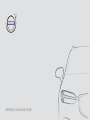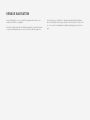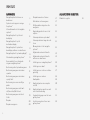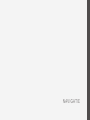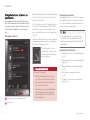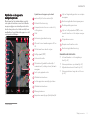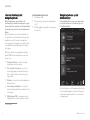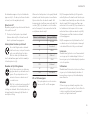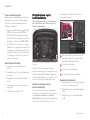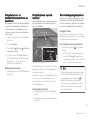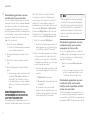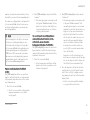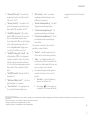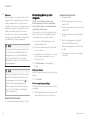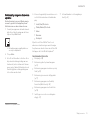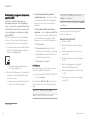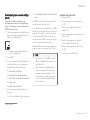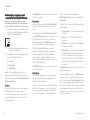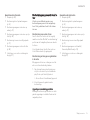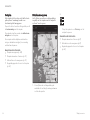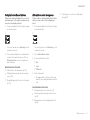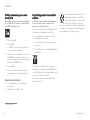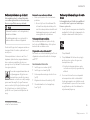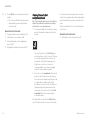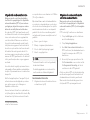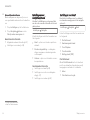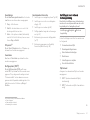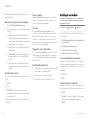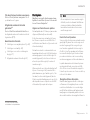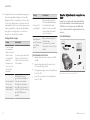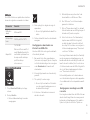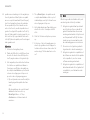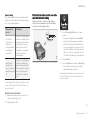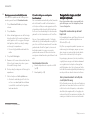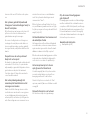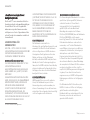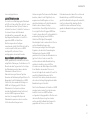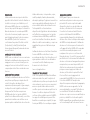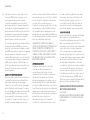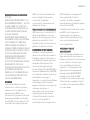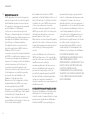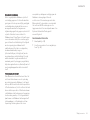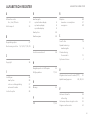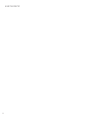SENSUS NAVIGATION


SENSUS NAVIGATION
Sensus Navigation is een op satellieten gebaseerd systeem voor
verkeersinformatie en navigatie.
Er vindt voortdurend productontwikkeling plaats ter verbetering van
ons product. Aanpassingen kunnen ertoe leiden dat de gegevens,
beschrijvingen en illustraties in de gebruikershandleiding afwijken
van de werkelijke uitrusting op uw auto. We behouden ons het recht
voor om zonder voorafgaande mededeling wijzigingen aan te bren-
gen.

2
NAVIGATIE
Navigatiesysteem* activeren en
deactiveren
4
Symbolen en knoppen in naviga-
tiesysteem*
5
Informatiekaarten in het navigatie-
systeem*
6
Navigatiesysteem* op het mid-
dendisplay
6
Navigatiesysteem* op het
bestuurdersdisplay
8
Navigatiesysteem* op bestuur-
dersdisplay activeren en deactiveren
9
Navigatiesysteem* op head-updisplay*
9
Stembediening navigatiesysteem*
9
Commandolijst voor stembedie-
ning van navigatiesysteem*
12
Bestemming direct op kaart aangeven
14
Bestemming aangeven via zoeken
op adres
15
Bestemming aangeven via zoeken
op vrije tekst
16
Bestemming invoeren via nuttige
plaats
17
Bestemming aangeven met Laat-
ste/Favorieten/Bibliotheek
18
Bestemming aangeven via Send
to Car
19
Reisplan
20
Reisplan weergeven
20
Reisplan bewerken of wissen
21
Alternatieve route weergeven
21
Nuttige plaatsen langs de route
weergeven
22
Begeleidingspunten tonen in het
reisplan
22
Verkeersproblemen op de kaart
23
Verkeersproblemen langs de route
tonen
23
Omweg kiezen in het navigatie-
systeem*
24
Uitgebreide verkeersinformatie
25
Uitgebreide verkeersinformatie
activeren en deactiveren
25
Instellingen voor navigatiesysteem*
26
Instellingen voor kaart
26
Instellingen voor route en routebe-
geleiding
27
Instellingen voor verkeer
28
Kaartupdate
29
Kaarten bijwerken via computer
en USB
30
Kaarten bijwerken vanuit een auto
met internetverbinding
33
Veelgestelde vragen over het navi-
gatiesysteem*
34
Licentieovereenkomst voor navi-
gatiesysteem*
36
ALFABETISCH REGISTER
Alfabetisch register 45
INHOUD

NAVIGATIE

NAVIGATIE
* Optie/accessoire.
4
Navigatiesysteem* activeren en
deactiveren
Het navigatiesysteem wordt bij het openen
van het bestuurdersportier automatisch geac-
tiveerd en pas weer gedeactiveerd, wanneer
de bestuurder uitstapt en de auto vergren-
delt.
Navigatie activeren
Deelscherm voor navigatiesysteem
Homeknop
Open de kaartweergave op het middendisplay
door op het bovenste deelscherm (1) op het
startscherm te tikken.
Als het deelscherm voor het navigatiesysteem
niet op het middendisplay verschijnt, tik dan
eenmaal kort op de homeknop (2) en vervol-
gens op het deelscherm voor het navigatiesys-
teem (1).
Daarna wordt de kaart van het actuele gebied
weergegeven, waarop de auto wordt aange-
duid met een blauwe driehoek.
Tik op dit symbool om de
kaartweergave over de volle
breedte van het middendis-
play te bekijken.
WAARSCHUWING
Denk aan het volgende:
•
Richt al uw aandacht op de weg en
concentreer u volledig op het rijden.
•
Neem de geldende verkeersregels in
acht en rijd voorzichtig.
•
Vanwege bijv. weersomstandigheden
of het jaargetijde kunnen bepaalde
aanbevelingen voor de route minder
betrouwbaar zijn.
Navigatie deactiveren
Het navigatiesysteem is niet uit te schakelen,
maar blijft altijd op de achtergrond doorwer-
ken. Het wordt pas uitgeschakeld wanneer u
de auto verlaat en vergrendelt.
N.B.
Het navigatiesysteem is ook met uitge-
schakelde motor toegankelijk. Bij een te
lage accuspanning wordt het systeem uit-
geschakeld.
Gerelateerde informatie
•
Navigatiesysteem* op het middendisplay
(p. 6)
•
Navigatiesysteem* op het bestuurdersdis-
play (p. 8)
•
Navigatiesysteem* op head-updisplay*
(p. 9)
•
Stembediening navigatiesysteem*
(p. 9)
•
Symbolen en knoppen in navigatiesys-
teem* (p. 5)

NAVIGATIE
* Optie/accessoire.
5
Symbolen en knoppen in
navigatiesysteem*
Op de kaart op het middendisplay verschij-
nen symbolen en kleuren voor verschillende
wegen, wegtypes en referentiepunten in de
buurt en langs de route. Links verschijnt een
werkbalk met verschillende knoppen voor uit-
eenlopende instellingen.
Symbolen en knoppen op de kaart
aankomsttijd of resterende reistijd
Afstand tot bestemming
Kompas/wisselen tussen noorden of rij-
richting boven
Start
Bestemming/eindbestemming
Wisselen tussen kaartweergave in 2D en
3D
Met de kaart weer de auto volgen
Nuttige plaats (POI
1
)
Verkeersinformatie
Minimaliseert (gedetailleerd beeld) of
maximaliseert (volledig scherm) de kaart-
weergave
Auto op de geplande route
Werkbalk minimaliseren
Actuele gesproken aanwijzing herhalen
Werkbalk minimaliseren
Omweg berekenen
Gesproken aanwijzingen tijdelijk Aan/Uit
Lijst met begeleidingspunten van reisplan
weergeven
Bestemming/deelbestemming aangeven
Routebegeleiding annuleren
Lijst met nuttige plaatsen (POI
1
) en ver-
keersinformatie voor het reisplan weerge-
ven
Volgende manoeuvre
Reisplan en alternatieve route
Bestemming/eindbestemming
Gerelateerde informatie
•
Informatiekaarten in het navigatiesys-
teem* (p. 6)
•
Verkeersproblemen op de kaart (p. 23)
•
Uitgebreide verkeersinformatie (p. 25)
•
Verkeersproblemen langs de route tonen
(p. 23)
1
Point of Interest

NAVIGATIE
* Optie/accessoire.
6
Informatiekaarten in het
navigatiesysteem*
Alle pictogrammen op de kaart, zoals
bestemmingen, deelbestemmingen en opge-
slagen favorieten, hebben een informatiekaart
die wordt geopend door het pictogram aan te
tikken.
Bij het aantikken van de informatiekaart ver-
schijnt eerst een kleine kaart en bij nogmaals
aantikken verschijnt een grotere kaart met
meer gegevens. De gegevens en opties op de
informatiekaart zijn afhankelijk van het type
pictogram.
Met bijvoorbeeld een gemarkeerde nuttige
plaats (POI
2
) kan de bestuurder onder meer
kiezen voor:
•
Navigatie starten – de positie wordt
opgeslagen als bestemming
•
Als routepnt toevoegen – de positie
wordt opgeslagen als deelbestemming
(alleen getoond als een bestemming is
ingevoerd)
•
Opslaan – de positie wordt opgeslagen in
de bibliotheek
•
Uit reisweg verwijderen – de positie
wordt verwijderd als deze onderdeel is van
het reisplan
•
Nabijgelegen POI – weergave van nut-
tige plaatsen rond de locatie van de auto
Gerelateerde informatie
•
Reisplan (p. 20)
•
Bestemming invoeren via nuttige plaats
(p. 17)
•
Nuttige plaatsen langs de route weerge-
ven (p. 22)
Navigatiesysteem* op het
middendisplay
Het navigatiesysteem is op meerdere manie-
ren te presenteren en te bedienen, bijv. via
het middendisplay.
Alle instellingen voor het navigatiesysteem zijn
via het middendisplay te verrichten. Hier kunt
u de kaartweergave instellen of een bestem-
ming aangeven.
2
Point of Interest

NAVIGATIE
}}
7
Als de kaartweergave niet op het middendis-
play verschijnt – tik dan op het bovenste deel-
scherm (voor het navigatiesysteem).
Waar ben ik?
Op welke geografische positie bevindt de auto
zich op dit moment?
•
Druk op het autosymbool op de kaart
(blauwe driehoek). De informatie wordt
direct op de kaart weergegeven.
Autosymbool zoeken op de kaart
Als u hebt uitgezoomd en de kaart
hebt verschoven, is de positie van de
auto soms lastig terug te vinden.
Met één druk op het dradenkruis
kunt u de kaartweergave herstellen waarbij u
het autosymbool volgt.
Noorden of rijrichting boven
Er zijn twee manieren om de bewe-
ging van de auto op de kaart weer te
geven. Tik op de symbolen om te
wisselen tussen noorden boven of
noorden boven.
Met het noorden boven beweegt het
autosymbool in de desbetreffende
richting over de kaart. Als het autosymbool op
de kaart naar links beweegt, rijdt de auto in
westelijke richting.
Wanneer het autosymbool omhoogwijst draait
de kaart onder het autosymbool mee afhanke-
lijk van de bochten die de auto maakt. Het
kompassymbool geeft aan naar welke kant het
noorden ((N)) is op de kaart en in het midden
van het kompas is te zien naar welke kant de
voorzijde van de auto wijst:
Tekens in het kompas kompasrichting
N Noord
NE Noordoost
E Oost
SE Zuidoost
S Zuid
SW Zuidwest
W West
NW Noordwest
2D- of 3D-weergave
Tik op de symbolen om te wisselen
tussen een 2D- en 3D-weergave.
Bij 3D-weergave staat de rijrichting van de
auto altijd boven. De kaart onder het autosym-
bool draait mee afhankelijk van de bochten die
de auto maakt. Het kompas geeft aan naar
welke kant het noorden (N) is op de kaart en in
het midden van het kompas is te zien naar
welke kant de voorzijde van de auto wijst. Bij
3D-weergave wordt de schaal van de kaart
niet weergegeven.
Bij 2D-weergave verschijnt de kaart met het
noorden boven en het autosymbool beweegt
in de desbetreffende richting over de kaart.
Inzoomen
Maak de kaart groter door snel tweemaal met
een vinger op het middendisplay te tikken of
twee vingers op het middendisplay te plaatsen
en ze te spreiden.
Uitzoomen
Maak de kaart kleiner door één keer met twee
vingers op het middendisplay te drukken of
beweeg twee vingers op het middendisplay
naar elkaar toe.
Schuiven
Zet een vinger op de kaart, veeg deze in de
gewenste richting en laat los. De schuiffunctie
is alleen mogelijk als de kaart gemaximali-
seerd is, niet geminimaliseerd.

||
NAVIGATIE
* Optie/accessoire.
8
Andere rubriekweergave
Maximaliseer de kaartweergave en tik op de
kaartrubriek boven aan het middendisplay.
Kies uit de volgende weergavetypen voor
rubrieken op de kaart:
1. Bestemming (Destination), aankomsttijd
(
ETA) of resterende reistijd (RTA) en
afstand tot bestemming (Distance). Zie
het artikel "Route-instellingen en routebe-
geleiding" om te kiezen uit ETA of RTA.
2. Actuele positie in de vorm van een adres
(Address) of coördinaten (Coordinates). Bij
weergave van coördinaten wordt ook de
hoogte (Altitude) getoond. Zie het artikel
"Instellingen voor kaart" om te kiezen uit
adres of coördinaten.
Gerelateerde informatie
•
Instellingen voor navigatiesysteem*
(p. 26)
•
Navigatiesysteem* op het bestuurdersdis-
play (p. 8)
•
Navigatiesysteem* op head-updisplay*
(p. 9)
•
Instellingen voor route en routebegelei-
ding (p. 27)
•
Instellingen voor kaart (p. 26)
Navigatiesysteem* op het
bestuurdersdisplay
Het navigatiesysteem is op meerdere manie-
ren te presenteren en te bedienen, bijv. via
het bestuurdersdisplay.
Alleen op een 12 inch bestuurdersdisplay verschijnt
een kaart.
Tijdens het rijden krijgt u begeleiding via
gesproken aanwijzingen plus aanwijzingen op
het bestuurdersdisplay. De kaartweergave op
het bestuurdersdisplay is ook te activeren zon-
der een bestemming te hebben ingevoerd.
Rechter stuurknoppenset en
bestuurdersdisplay
Met de rechter stuurknoppen zijn bepaalde
functies van het navigatiesysteem te hanteren,
zoals
Breng me naar huis en Annuleer
begeleiding. Als er op het bestuurdersdisplay
een bericht verschijnt, moet u wel of niet
akkoord gaan met dit bericht voordat het
menu wordt geopend.
Menu openen/sluiten. Het menu wordt
automatisch gesloten na enige tijd van
inactiviteit of bij bepaalde opties.
Tussen menu's bladeren.
Tussen menuopties bladeren.
Een keuze bevestigen of markeren.
Gerelateerde informatie
•
Navigatiesysteem* op bestuurdersdisplay
activeren en deactiveren (p. 9)
•
Navigatiesysteem* op het middendisplay
(p. 6)
•
Navigatiesysteem* op head-updisplay*
(p. 9)

NAVIGATIE
}}
* Optie/accessoire.
9
Navigatiesysteem* op
bestuurdersdisplay activeren en
deactiveren
Het navigatiesysteem verschijnt automatisch
op het bestuurdersdisplay na instelling van
een bestemming. Het navigatiesysteem is
ook weer te geven zonder een bestemming
aan te geven.
1. Veeg het hoofdscherm op het middendis-
play open.
2.
Tik op
Instellingen.
3. Tik op My Car Displays Informatie
bestuurdersscherm
.
4.
Tik op het keuzerondje
Kaart tonen om
het navigatiesysteem op het bestuurders-
display te tonen zonder dat er een
bestemming is aangegeven.
Gerelateerde informatie
•
Navigatiesysteem* op het bestuurdersdis-
play (p. 8)
Navigatiesysteem* op head-
updisplay*
Het navigatiesysteem is op meerdere manie-
ren te presenteren en te bedienen, bijv. via
het head-updisplay.
Navigatiesysteem op de voorruit.
U kunt begeleiding en informatie van het navi-
gatiesysteem krijgen via het head-updisplay
onder aan de voorruit.
U kunt ervoor kiezen om het navigatiesysteem
wel of niet op het head-updisplay weer te
geven en u kunt ook de positie van het infor-
matieveld aanpassen.
Gerelateerde informatie
•
Navigatiesysteem* op het middendisplay
(p. 6)
•
Navigatiesysteem* op het bestuurdersdis-
play (p. 8)
Stembediening navigatiesysteem*
Als uw auto met Sensus Navigation is uitge-
rust, kunt u met behulp van stembediening
de stemcommando's gebruiken om onderde-
len van uw navigatiesysteem te bedienen.
Navigatie starten
Hier vindt u een introductie voor hoe u stem-
bediening kunt gaan gebruiken om het naviga-
tiesysteem in de auto te bedienen.
Een navigatie-commando activeren
–
Druk op de stuurknop voor stembe-
diening.
> U kunt nu het commando geven, bij-
voorbeeld "
Navigatie" waarmee een
navigatiedialoog start en een voorbeeld
van het commando wordt getoond.
N.B.
Niet alle systeemtalen ondersteunen stem-
bediening. De talen die dat wel doen, wor-
den aangegeven met het symbool
in
de lijst met beschikbare systeemtalen.
Meer over waar de informatie te vinden is,
leest u in het hoofdstuk over instellingen
voor stembediening.

||
NAVIGATIE
10
Stembediening gebruiken voor een
routebeschrijving naar een adres
Voor een routebeschrijving naar een specifiek
adres gebruikt u het stemcommando
Ga naar
gevolgd door het adres. De volgorde waarin u
het adres geeft is belangrijk. Voor een route-
beschrijving naar een adres via stembediening
moet het adres in deze volgende worden aan-
gegeven: (1) straat; (2) huisnummer; (3)
plaats. Een voorbeeld:
1.
Geef het commando
Ga naar.
> U kunt nu het adres aangeven waarnaar
u een routebeschrijving wilt.
2. Geef de straat aan, bijvoorbeeld "Hoofd-
straat"
3. Geef het huisnummer aan, bijvoorbeeld
"vijf"
4. Geef de stad aan, bijvoorbeeld "Amster-
dam"
> Het samengevoegde commando wordt
in dit geval: "
Ga naarHoofdstraat vijf,
Amsterdam". Als het adres in het sys-
teem staat, krijgt u nu, via uw navigatie-
systeem, een routebeschrijving naar het
adres.
Stembediening gebruiken voor een
routebeschrijving naar een adres in een
ander land of een andere staat
Uw navigatiesysteem laadt kaartensets voor
het land of de staat waar uw auto zich bevindt.
Dit houdt in dat u voor een juiste routebe-
schrijving over de lands- of staatsgrenzen
heen eerst aan het systeem moet vertellen in
welk land of in welke staat het adres zich
bevindt waar u heen wilt rijden. Dit doet u met
het commando
Wijzig land of Wijzig staat
(Commando Wijzig staat wordt vooral in de
VS gebruikt. In het onderstaande voorbeeld
wordt het commando Wijzig land gebruikt.)
1.
Geef het commando
Wijzig land.
> U kunt nu het land aangeven waarin het
adres ligt waar u een routebeschrijving
voor wilt, bijvoorbeeld "Noorwegen".
2. Geef nu het adres aan waar u een routebe-
schrijving naartoe wilt hebben door het-
zelfde proces te volgen als in het gedeelte
"Stembediening gebruiken voor een route-
beschrijving naar een adres".
> Het samengevoegde commando wordt
in dit scenario opgedeeld in 2 deelcom-
mando's:
1.
"
Wijzig land, Noorwegen"
2.
"
Ga naar Karl Johans gate tweeënt-
wintig, Oslo ”
Als het adres in het systeem staat,
krijgt u nu via uw navigatiesysteem een
routebeschrijving naar Karl Johans gate
tweeëntwintig, Oslo, Noorwegen
N.B.
Probeer nadat u van land bent gewijzigd
om de bestemming van de routebegelei-
ding uit te spreken in de taal van het land
van bestemming. Dit is nodig omdat de
spraakherkenning van het systeem auto-
matisch overschakelt op de taal van het
gekozen land.
Stembediening gebruiken voor een
routebeschrijving naar een adres
aangegeven als Huis-positie
Als u in uw navigatiesysteem een adres als
een
Huis-positie hebt aangegeven, kunt u met
een stemcommando een routebeschrijving
naar die positie krijgen.
–
Geef het commando Breng me naar
huis.
> Als in het navigatiesysteem een thuis-
positie is opgeslagen, krijgt u nu een
routebeschrijving naar die positie.
Stembediening gebruiken voor een
routebeschrijving naar een plek,
bedrijf of andere specifieke activiteit
zonder een exact adres
U kunt uw navigatiesysteem gebruiken voor
een routebeschrijving naar speciale plekken of
een specifiek soort activiteit, zogenaamde nut-
tige plaatsen (POI
3
). Voorbeelden van nuttige

NAVIGATIE
}}
11
plaatsen zijn bijvoorbeeld restaurants, hotels,
tankstations, musea of bezienswaardigheden.
Als u naar een nuttige plaats zoekt, gebruikt u
het commando
Zoek. U kunt zoeken op een
specifieke nuttige plaats en op categorieën
van nuttige plaatsen.
N.B.
Het is belangrijk om het juiste commando
te kiezen om routebegeleiding voor ver-
schillende opties te krijgen. Let erop dat u
het commando
Zoek moet gebruiken, als u
routebegeleiding naar een nuttige plaats
(POI) wenst. Dit is een ander commando
dan wanneer u routebegeleiding naar een
bepaald adres wenst. In dat geval moet u
het commando Ga naar gebruiken.
Op een specifieke plaats of activiteit
zoeken
Met [POI-naam] wordt hier een specifieke
plaats of activiteit bedoeld, een zogenaamde
nuttige plaats, bijvoorbeeld een hotel, restau-
rant, stadspark enz.
1.
Geef het commando Zoek.
> U kunt nu een specifieke nuttige plaats
aangeven waarnaar u een routebe-
schrijving wilt.
2.
Geef
[POI-naam] aan, bijvoorbeeld "Kas-
teelpark"
> Het samengevoegde commando wordt
in dit geval: "
ZoekKasteelpark". Als de
plaats in het systeem staat, krijgt u nu,
via uw navigatiesysteem, een routebe-
schrijving naar de plaats.
Op een categorie van nuttige plaatsen
zoeken, bijvoorbeeld winkels, hotels,
restaurants, musea of andere
bezienswaardigheden of activiteiten
Met [POI-categorie] worden hier specifieke
typen plaatsen of activiteiten bedoeld, zoge-
naamde nuttige plaatsen, bijvoorbeeld hotels,
restaurants, musea enz.
1.
Geef het commando
Zoek.
> U kunt nu aangeven welk type nuttige
plaats u wilt vinden en waarvoor u een
routebeschrijving wilt.
2.
Geef
[POI-categorie] aan, bijvoorbeeld
"restaurant"
> Het samengevoegde commando wordt
in dit geval: "
Zoek restaurant". Het
navigatiesysteem gaat nu op zoek naar
restaurants in de buurt van de auto en u
krijgt een lijst op uw bestuurdersdis-
play. Deze lijst bestaat uit voorstellen
die het systeem op basis van uw com-
mando heeft samengesteld. Catego-
rieën en resultaten in de buurt staan
bovenaan. Hoe minder relevant een
voorstel lijkt, hoe verder naar beneden
het in de lijst staat.
Aangezien u in dit voorbeeld op zoek
bent naar een categorie, kan het handig
zijn om de categorie-optie te kiezen die
het dichtst bij uw zoekopdracht ligt.
3. Kies de categorie in de lijst die het beste
past bij wat u zocht, in dit geval "restau-
rants", door het cijfer te zeggen van de
regel waarop de optie op het bestuurders-
display staat.
> U kunt nu uw zoekresultaten bekijken
en een geschikte optie kiezen.
3
Point Of Interest

||
NAVIGATIE
* Optie/accessoire.
12
Stembediening gebruiken om een
routebeschrijving af te breken
Als u een routebeschrijving en alle deel- en
eindbestemmingen daarvan wilt afbreken, kan
dat met een stemcommando.
–
Geef het commando Wis reisweg.
> Het navigatiesysteem breekt de route-
beschrijving af en verwijdert alle deel-
en eindbestemmingen langs de route.
Postcode en huisnummer aangeven
Geef de cijfercommando's aan, afhankelijk van
welke functie moet worden aangestuurd:
•
Postcodes moet u apart en cijfer voor cij-
fer zeggen, bijvoorbeeld nul drie een twee
twee vier vier drie (03122443).
•
Huisnummers kunt u apart of in een
groep zeggen, bijvoorbeeld twee twee of
tweeëntwintig (22). Voor een aantal talen
is het ook mogelijk om het met honderd-
tallen aan te geven, bijvoorbeeld 19 hon-
derd 22 (1922). Bij Engels en Nederlands
kunt u meerdere groepen achter elkaar
zeggen, bijvoorbeeld tweeëntwintig twee-
entwintig (22 22). Bij Engels kunt u ook
dubbel of drievoudig gebruiken, bijvoor-
beeld dubbel nul (00). U kunt nummers
aangeven binnen het interval 02300.
Bestemming aangeven met behulp
van de contactenlijst van het
telefoonboek
Als u als bestemming het adres wilt aangeven
naar een contact in het telefoonboek van de
telefoon, kunt u dat doen met de opdracht
"
Ga naar [contact]". Om te zorgen dat het
adres in de kaartdatabase wordt gevonden,
moet het adres echter met de juiste spelling
en zonder afkortingen zijn aangegeven. Ga
voor spellingscontrole van een adres in de
database van HERE naar wego.here.com
Gerelateerde informatie
•
Commandolijst voor stembediening van
navigatiesysteem* (p. 12)
Commandolijst voor
stembediening van
navigatiesysteem*
Diverse functies van het navigatiesysteem
zijn te activeren met stemcommando's. Hier-
onder volgt een lijst hiervan.
Druk op op de rechter stuurknoppenset
en zeg een van de volgende commando's:
•
"
Navigatie" – Een navigatiedialoog star-
ten en voorbeelden van commando's
tonen.
•
"
Breng me naar huis" – Voor begeleiding
naar de Huis-locatie.
•
"
Ga naar [stad]" – Een stad aangeven als
bestemming. Bijvoorbeeld "Rij naar Rot-
terdam".
•
"
Ga naar [Adres]" – Een adres aangeven
als bestemming. Een adres moet uit een
straat en plaats bestaan. Bijvoorbeeld "Rij
naar Coolsingel 35, Rotterdam".
•
"
Voeg kruispunt toe" – Een dialoog star-
ten waar u twee straten moet aangeven.
De bestemming is het punt waar de twee
straten elkaar kruisen.

NAVIGATIE
}}
13
•
"
Ga naar [Postcode]" – Een postcode
aangeven als bestemming. Bijvoorbeeld
"Rij naar 1 2 3 4 5".
•
"
Ga naar [contact]" – Een adres uit het
telefoonboek aangeven als bestemming.
Bijvoorbeeld "Rij naar Robyn Smith"
4
.
•
"
Zoek [POI-categorie]" – Om nuttige
plaatsen (POI's) in de buurt te zoeken die
binnen een bepaalde categorie vallen
(zoals restaurants)
5
. Om een lijst te krijgen
van de nuttige plaatsen langs de route
kunt u "
Langs de route" zeggen, wan-
neer de lijst met treffers verschijnt.
•
"
Zoek [POI-categorie] in [stad]" – Om
nuttige plaatsen (POI's) in een bepaalde
categorie of plaats te zoeken. De lijst met
treffers wordt gesorteerd op de afstand
tot het centrum van de aangegeven plaats.
Bijvoorbeeld "Zoek restaurant in Rotter-
dam".
•
"
Zoek [POI-naam]". Bijvoorbeeld "Zoek
Kralingse bos".
•
"
Wijzig land/Wijzig staat
6,7
" – Het zoek-
gebied wijzigen voor navigatie.
•
"
Toon favorieten" – De opgeslagen loca-
ties op het bestuurdersdisplay tonen.
•
"
Wis reisweg" – Alle in een reisplan
opgeslagen deelbestemmingen en de
eindbestemming wissen.
•
"
Herhaal stembegeleiding" – De laatst
uitgesproken aanwijzing herhalen.
•
"
Schakel stembegeleiding uit" – De
gesproken aanwijzingen uitschakelen.
•
"
Schakel stembegeleiding in" – De uit-
geschakelde gesproken aanwijzingen
weer starten.
De volgende commando's zijn meestal te
gebruiken, ongeacht situatie:
•
"
Herhaal" – de laatst gegeven stemin-
structie van de actieve dialoog herhalen.
•
"
Help" – een hulpdialoog starten. Het
systeem antwoordt met commando's die
in de actuele situatie gebruikt kunnen wor-
den, een vraag of een voorbeeld.
•
De stembediening kan worden geannu-
leerd als het systeem stil is en als het
spreekt.
•
"
Annuleer" – annuleert de dialoog
wanneer het systeem stil is.
•
Druk lang op
tot twee pieptonen
hoorbaar zijn - hiermee wordt de dia-
loog geannuleerd, ook als het systeem
spreekt.
4
Om adressen in de kaartdatabase te kunnen vinden, moeten deze correct in het telefoonboek worden aangegeven, bijvoorbeeld zonder spelfouten en afkortingen. Ga naar wego.here.com voor spel-
lingscontrole.
5
U kunt ervoor kiezen om een POI te bellen of deze aan te geven als bestemming.
6
In Europese landen wordt "land" gebruikt in plaats van "staat".
7
In Brazilië en India past u het zoekgebied aan via het middendisplay.

||
NAVIGATIE
* Optie/accessoire.
14
Adressen
Bij het aangeven van een adres hanteert het
navigatiesysteem standaard het vooraf inge-
stelde zoekgebied. Het is mogelijk om van
zoekgebied te wisselen. Als het gekozen zoek-
gebied een andere taal hanteert dan de inge-
stelde systeemtaal, schakelt het systeem
automatisch over op een andere spraakher-
kenningsmachine. Geef daarom het adres aan
in de taal van het nieuwe zoekgebied.
N.B.
Let erop dat u alleen adressen kunt zoeken
in het land of in de deelstaat waarop het
navigatiesysteem is ingesteld. Om adres-
sen in een ander land of in een andere
deelstaat te zoeken moet u eerst het zoek-
gebied aanpassen.
N.B.
Niet alle systeemtalen ondersteunen stem-
bediening. De talen die dat wel doen, wor-
den aangegeven met het symbool
in
de lijst met beschikbare systeemtalen.
Meer over waar de informatie te vinden is,
leest u in het hoofdstuk over instellingen
voor stembediening.
Gerelateerde informatie
•
Stembediening navigatiesysteem* (p. 9)
Bestemming direct op kaart
aangeven
U kunt op verschillende manieren een
bestemming aangeven in het navigatiesys-
teem*. Met uw vinger een locatie aanwijzen
op de kaart is daar één van.
In veel gevallen is het het eenvoudigst om de
kaart te verschuiven en de gewenste positie
op de kaart met uw vinger aan te raken.
1. Controleer of de kaartweergave in de
maximale stand staat.
2. Ga naar de gewenste positie op de kaart
door te schuiven.
3. Ingedrukt houden op de positie – er wordt
een pictogram aangemaakt en er ver-
schijnt een menu.
4.
Kies
Ga hierheen – de begeleiding
begint.
Pictogram wissen
Als het pictogram van de positie moet worden
gewist:
•
Kies
Verwijd.
Positie van pictogram wijzigen
Als de positie van het pictogram moet worden
gewijzigd:
•
Druk langdurig op het pictogram, sleep dit
naar de gewenste positie en laat het los.
Gerelateerde informatie
•
Reisplan (p. 20)
•
Bestemming aangeven via zoeken op
adres (p. 15)
•
Bestemming aangeven via zoeken op vrije
tekst (p. 16)
•
Bestemming invoeren via nuttige plaats
(p. 17)
•
Bestemming aangeven met Laatste/
Favorieten/Bibliotheek (p. 18)
•
Bestemming aangeven via Send to Car
(p. 19)
•
Instellingen voor route en routebegelei-
ding (p. 27)

NAVIGATIE
* Optie/accessoire.
15
Bestemming aangeven via zoeken
op adres
Een bestemming is op verschillende manie-
ren aan te geven in het navigatiesysteem*.
Het kiezen van een adres is daar één van.
1. Vouw bij weergave van de kaart de werk-
balk uit met de pijl-omlaag aan de linker-
zijde en tik op
Best. inst..
> De kaartweergave maakt plaats voor
een vrije zoekopdracht.
2.
Tik op
Adres.
3. U hoeft niet alle velden in te vullen. Als u
bijvoorbeeld routebegeleiding naar een
stad wenst, kunt u volstaan met het aan-
geven van het desbetreffende land en de
stad. U krijgt dan routebegeleiding naar
het centrum van die stad.
4. Kies een toegankelijk invoerveld en voer in
met het toetsenbord van het middendis-
play:
•
Land/Staat/Provincie
•
Plaats/Gebied/Postcode
•
Adres
•
Nummer
•
Kruispunt
Bij auto's met Volvo On Call* kunt u ook
adressen en bestemmingen naar het naviga-
tiesysteem van de auto sturen via de Volvo On
Call-app en de Volvo On Call-helpdesk
8
.
Gerelateerde informatie
•
Reisplan (p. 20)
•
Bestemming direct op kaart aangeven
(p. 14)
•
Bestemming aangeven via zoeken op vrije
tekst (p. 16)
•
Bestemming invoeren via nuttige plaats
(p. 17)
•
Bestemming aangeven met Laatste/
Favorieten/Bibliotheek (p. 18)
•
Bestemming aangeven via Send to Car
(p. 19)
•
Instellingen voor route en routebegelei-
ding (p. 27)
•
Informatiekaarten in het navigatiesys-
teem* (p. 6)
8
Geldt alleen voor bepaalde markten.

NAVIGATIE
* Optie/accessoire.
16
Bestemming aangeven via zoeken
op vrije tekst
U kunt op verschillende manieren een
bestemming aangeven in het navigatiesys-
teem* – via een vrije zoekopdracht kunt u bij-
voorbeeld zoeken op telefoonnummer, post-
code, straat, plaats, coördinaten en nuttige
plaatsen (POI
9
).
Met het toetsenbord van het middendisplay
zijn voor het zoeken van bestemmingen de
meeste tekens in te voeren en te gebruiken.
1. Vouw bij weergave van de kaart de werk-
balk uit met de pijl-omlaag aan de linker-
zijde en tik op
Best. inst..
> De kaartweergave maakt plaats voor
een vrije zoekopdracht.
2. Geef een zoekterm aan in het zoekvenster
of beperk vooraf het aantal treffers door
een filter te kiezen.
> Naarmate u meer tekst invoert wordt
de lijst met treffers aangepast.
3. Als de zoekopdracht het gewenste
resultaat opleverde – druk op een treffer
om de desbetreffende informatiekaart te
openen en kies ervoor om de treffer te
gebruiken.
Als de zoekopdracht te veel treffers
opleverde – druk op
Geavanceerde filter
en kies een positie die als middelpunt voor
een zoekopdracht moet gelden en kies
daarna ervoor om de treffer te gebruiken:
•
Rondom auto
•
Rondom bestemming - verschijnt
alleen als een bestemming is ingevoerd.
•
Langs route - verschijnt alleen als een
bestemming is ingevoerd.
•
Rondom punt op kaart
Coördinaten
Een bestemming is ook in te voeren aan de
hand van coördinaten op de kaart.
•
Voer bijvoorbeeld "N 58,1234 E 12,5678"
in en tik op
Zoeken.
De windstreken N, E, S en W zijn op verschil-
lende manieren in te voeren, bijvoorbeeld als
volgt:
N 58,1234 E 12,5678 (met spatie)
N58,1234 E12,5678 (zonder spatie)
58,1234N 12,5678E (met windstreek
achter de coördinaten)
58,123412,5678 (met koppelteken zonder
windstreek)
U kunt net zo goed een punt [.] als een
komma [,] gebruiken.
Gerelateerde informatie
•
Reisplan (p. 20)
•
Bestemming direct op kaart aangeven
(p. 14)
•
Bestemming aangeven via zoeken op
adres (p. 15)
•
Bestemming invoeren via nuttige plaats
(p. 17)
•
Bestemming aangeven met Laatste/
Favorieten/Bibliotheek (p. 18)
•
Bestemming aangeven via Send to Car
(p. 19)
•
Instellingen voor route en routebegelei-
ding (p. 27)
9
Point of Interest

NAVIGATIE
* Optie/accessoire.
17
Bestemming invoeren via nuttige
plaats
U kunt op verschillende manieren een
bestemming aangeven in het navigatiesys-
teem*. Het aangeven van een nuttige plaats
(POI
10
) is daar één van.
1. Vouw bij weergave van de kaart de werk-
balk uit met de pijl-omlaag aan de linker-
zijde en tik op
Best. inst..
> De kaartweergave maakt plaats voor
een vrije zoekopdracht.
2.
Tik op
POI.
3. Tik op het gewenste filter (bepaalde opties
verschijnen alleen voor de aangegeven
bestemming of deelbestemming):
•
In de buurt van de auto
•
In de buurt van de bestemming
•
In de buurt van de deelbestemming
•
Langs route
•
Rondom punt op kaart
4. Zoek de gewenste nuttige plaats op en
kies deze.
> De informatiekaart wordt weergegeven.
5.
Kies
Navigatie starten of Als routepunt
toev..
Veel POI's (bijvoorbeeld restaurants) hebben
subcategorieën (zoals fastfood).
In de instellingen voor de kaart kunt u de POI's
wijzigen die op de kaart moeten worden weer-
gegeven. Die instelling is niet van invloed op
het zoeken van POI's als bestemming; ook
niet-geselecteerde POI's worden hier weerge-
geven als alternatieve bestemmingen.
Bepaalde POI's worden pas op de kaart weer-
gegeven vanaf een schaal van 1 km (1 mile).
N.B.
•
Het symbool voor een POI, het aantal
POI’s en de POI-varianten kunnen per
markt verschillen.
•
Bij het bijwerken van kaartgegevens
worden er mogelijk symbolen toege-
voegd en andere verwijderd – in het
menusysteem kunt u altijd alle symbo-
len voor het desbetreffende kaartsys-
teem doornemen.
Gerelateerde informatie
•
Reisplan (p. 20)
•
Bestemming direct op kaart aangeven
(p. 14)
•
Bestemming aangeven via zoeken op
adres (p. 15)
•
Bestemming aangeven via zoeken op vrije
tekst (p. 16)
•
Bestemming aangeven met Laatste/
Favorieten/Bibliotheek (p. 18)
•
Bestemming aangeven via Send to Car
(p. 19)
•
Instellingen voor kaart (p. 26)
10
Point of Interest

NAVIGATIE
* Optie/accessoire.
18
Bestemming aangeven met
Laatste/Favorieten/Bibliotheek
U kunt op verschillende manieren een
bestemming aangeven in het navigatiesys-
teem*. Het kiezen uit lijsten is daar één van.
1. Vouw bij weergave van de kaart de werk-
balk uit met de pijl-omlaag aan de linker-
zijde en tik op
Best. inst..
> De kaartweergave maakt plaats voor
een vrije zoekopdracht.
2. Kies daarna een van de volgende lijsten,
boven aan het beeldscherm:
•
Recent
•
Favorieten
•
Bibliotheek
Nadat er een mogelijkheid in een lijst is
gemarkeerd, voegt u dit als bestemming toe
met een van de knoppen
Navigatie starten of
Als routepunt toev..
Laatste
In deze lijst staat een overzicht van eerdere
zoekopdrachten. Schuiven en kiezen.
Is ook beschikbaar als menu-optie op het
bestuurdersdisplay, en wel via de rechter
stuurknoppenset.
Met
Bewerken kunt u een of meer posten uit
de lijst verwijderen.
Favorieten
In deze lijst staan de locaties uit
Bibliotheek
die als favoriet gemarkeerd zijn. Schuiven en
kiezen.
Een gewiste positie in
Favorieten staat altijd
nog in Bibliotheek, maar dan met een ster die
"uit" is. Om een positie weer op te slaan bij
Favorieten, gaat u naar Bibliotheek en mar-
keert u het sterretje voor de positie weer.
Met
Thuisadres instellen kan een vaak
gebruikte bestemming worden geprogram-
meerd en gebruikt. Een ingevoerde Huis-
bestemming is ook beschikbaar als menu-
optie op het bestuurdersdisplay, en wel via de
rechter stuurknoppenset.
Met
Bewerken kunt u een of meer posten uit
de lijst verwijderen.
Bibliotheek
Hier worden opgeslagen locaties en reisplan-
nen verzameld. Het laatst opgeslagen item
staat bovenaan in de lijst.
Druk op het sterretje voor een positie om deze
als favoriet te markeren of juist niet. Een posi-
tie met een gemarkeerd/ingekleurd sterretje
wordt ook weergegeven onder
Favorieten.
Als een positie wordt verwijderd bij
Bibliotheek, wordt deze ook verwijderd bij
Favorieten.
De bibliotheek is op verschillende manieren te
rangschikken:
•
Toegevoegd - om op volgorde van tijd te
sorteren.
•
Naam - om te sorteren op alfabetische
volgorde.
•
Afstand - om te sorteren op de afstand
tot de actuele positie.
•
Ontvangen - posities worden uitgefilterd
die naar de auto zijn verzonden met de
functie Send to Car. Nieuwe, ongelezen
locaties zijn voorzien van een BLAUWE
markering, die verdwijnt nadat de posities
zijn gelezen.
Met
Bewerken kunt u een of meer posten uit
de lijst verwijderen.
Om een opgeslagen locatie in
Bibliotheek te
bewerken moet u de desbetreffende locatie in
de lijst markeren en Positie bewerken kiezen.
Het is bijvoorbeeld mogelijk om de naam van
de locatie te wijzigen, de positie van de locatie
op de kaart aan te passen door de locatie te
verslepen en een telefoonnummer of e-maila-
dres toe te voegen.

NAVIGATIE
* Optie/accessoire.
19
Gerelateerde informatie
•
Reisplan (p. 20)
•
Bestemming direct op kaart aangeven
(p. 14)
•
Bestemming aangeven via zoeken op
adres (p. 15)
•
Bestemming aangeven via zoeken op vrije
tekst (p. 16)
•
Bestemming invoeren via nuttige plaats
(p. 17)
•
Bestemming aangeven via Send to Car
(p. 19)
•
Instellingen voor route en routebegelei-
ding (p. 27)
Bestemming aangeven via Send to
Car
U kunt op verschillende manieren een
bestemming aangeven in het navigatiesys-
teem*. Het gebruik van Send to Car is daar
één van.
Bestemming naar auto sturen
Send to Car is een functie die het mogelijk
maakt om via Volvo On Call* een bestemming/
positie naar het navigatiesysteem van de auto
te sturen.
Voor het gebruik van Send to Car moet een
Volvo ID aan de auto zijn gekoppeld.
Bestemming ontvangen en gebruiken
in de auto
Om gegevens te kunnen ontvangen moet de
auto een internetverbinding hebben.
1. Na ontvangst van een bestemming ver-
schijnt er een bericht op het middendis-
play. Druk op het bericht/symbool.
> Er wordt een informatiekaart geopend.
2. Kies het gewenste gebruik van de
bestemming.
Opgeslagen bestemming gebruiken
Ontvangen bestemmingen worden voor later
gebruik opgeslagen in de bibliotheek van het
navigatiesysteem.
Gerelateerde informatie
•
Reisplan (p. 20)
•
Bestemming direct op kaart aangeven
(p. 14)
•
Bestemming aangeven via zoeken op
adres (p. 15)
•
Bestemming aangeven via zoeken op vrije
tekst (p. 16)
•
Bestemming invoeren via nuttige plaats
(p. 17)
•
Bestemming aangeven met Laatste/
Favorieten/Bibliotheek (p. 18)
•
Instellingen voor route en routebegelei-
ding (p. 27)

NAVIGATIE
* Optie/accessoire.
20
Reisplan
Het reisplan is het routevoorstel dat het navi-
gatiesysteem* aandraagt, nadat u een
bestemming hebt aangegeven.
De positie die het eerst wordt ingesteld, wordt
de bestemming van het reisplan.
De volgende locaties worden de deelbestem-
mingen van het reisplan.
Een reisplan met de bijbehorende bestem-
ming en deelbestemming(en) is eenvoudig
achteraf aan te passen.
Gerelateerde informatie
•
Reisplan weergeven (p. 20)
•
Reisplan bewerken of wissen (p. 21)
•
Alternatieve route weergeven (p. 21)
•
Begeleidingspunten tonen in het reisplan
(p. 22)
Reisplan weergeven
Het is tijdens een actieve routebegeleiding
mogelijk om het reisplan van het navigatie-
systeem* weer te geven.
1. Vouw tijdens de routebegeleiding de
werkbalk uit met de pijl-omlaag en daarna
met de drie punten.
2.
Tik op het symbool voor Reisweg om het
reisplan te openen.
Gerelateerde informatie
•
Reisplan bewerken of wissen (p. 21)
•
Alternatieve route weergeven (p. 21)
•
Begeleidingspunten tonen in het reisplan
(p. 22)

NAVIGATIE
* Optie/accessoire.
21
Reisplan bewerken of wissen
Tijdens de routebegeleiding kunt u een deel-
bestemming of het complete reisplan verwij-
deren in het navigatiesysteem*.
1. Vouw de werkbalk uit met de pijl-omlaag
en de drie punten.
2.
Tik op het symbool voor Reisweg om het
reisplan te openen.
3. Tik op de prullenbak om een deelbestem-
ming in het reisplan te wissen of tik op
Reisweg wissen om het complete reis-
plan te wissen.
Gerelateerde informatie
•
Alternatieve route weergeven (p. 21)
•
Nuttige plaatsen langs de route weerge-
ven (p. 22)
•
Begeleidingspunten tonen in het reisplan
(p. 22)
Alternatieve route weergeven
Tijdens actieve routebegeleiding kunt u alter-
natieve routes zoeken in het navigatiesys-
teem*.
1. Vouw de werkbalk uit met de pijl-omlaag
en de drie punten.
2.
Tik op het symbool voor Reisweg om het
reisplan te openen.
3.
Tik op
Alternatieve routes.
4. Kies een alternatieve route:
•
Eco
•
Snel
•
Pittoresk
5. Druk op de kaart.
> De bijgewerkte route verschijnt op de
kaart en de routebegeleiding wordt her-
vat.
Gerelateerde informatie
•
Reisplan bewerken of wissen (p. 21)
•
Verkeersproblemen langs de route tonen
(p. 23)
•
Omweg kiezen in het navigatiesysteem*
(p. 24)
•
Instellingen voor route en routebegelei-
ding (p. 27)

NAVIGATIE
* Optie/accessoire.
22
Nuttige plaatsen langs de route
weergeven
Het navigatiesysteem* biedt de mogelijkheid
om een lijst weer te geven met nuttige plaat-
sen (POI's
11
) langs de route.
1.
Druk op
Vooruit.
2.
Druk op
POI.
> De POI's op de route die verschijnen
zijn geordend op afstand.
3. Wanneer er op een bepaalde locatie meer-
dere POI's zijn, verschijnen deze in de
vorm van een groep. Druk op de groep om
een lijst met de POI's te zien.
4. Kies een POI.
5. Kies een van de mogelijkheden op de
informatiekaart en volg de aanwijzingen
op.
Gerelateerde informatie
•
Informatiekaarten in het navigatiesys-
teem* (p. 6)
•
Instellingen voor kaart (p. 26)
Begeleidingspunten tonen in het
reisplan
Een lijst met de komende begeleidingspun-
ten in het reisplan helpt u om komende
manoeuvres op tijd te plannen.
Toon een lijst met de komende afslagen in het
reisplan van het navigatiesysteem* door:
1. De werkbalk uit te vouwen met de pijl-
omlaag aan de linkerzijde.
2. De werkbalk verder uit te vouwen met de
drie punten.
3.
Tik op het symbool voor
Stapsgewijs (zie
afbeelding).
Er verschijnt een lijst met de routebegelei-
dingspunten in plaats van de werkbalk (u kunt
in de lijst bladeren). Bij eenmaal drukken op de
pijl-links minimaliseert u de lijst.
Het volgende begeleidingspunt staat altijd
bovenaan in de lijst.
Bij het aantikken van een van de rou-
tebegeleidingspunten in de lijst ver-
schijnt de bijbehorende locatie op de
kaart. Als u vervolgens op het dra-
denkruis van de kaart (zie afbeelding) tikt, gaat
de kaart weer terug naar de begeleidingsweer-
gave, waarbij de kaart de auto volgt.
11
Point of Interest

NAVIGATIE
}}
* Optie/accessoire.
23
Verkeersproblemen op de kaart
Het navigatiesysteem* ontvangt informatie
over verkeersgebeurtenissen en verkeerspro-
blemen en geeft deze weer op de kaart.
N.B.
Verkeersinformatie is niet in alle gebieden/
landen beschikbaar.
De dekkingsgebieden voor verkeersinfor-
matie worden voortdurend uitgebreid.
Via de instellingen kunt u aangeven welke ver-
keersspecifieke informatie op de kaart moet
verschijnen.
Verkeersproblemen in de vorm van files of
langzaam rijdend verkeer, wegwerkzaamhe-
den en verkeersongelukken zijn als u ver
genoeg inzoomt op de kaart te herkennen aan
hun eigen symbolen.
Zo worden wegwerkzaamheden als
volgt aangegeven. Bij grotere ver-
keersproblemen wordt de omvang
daarvan ook met een rode lijn aange-
geven naast de weg. De lijn geeft eveneens
aan voor welke rijrichting het probleem geldt.
Als het probleem voor beide rijrichtingen
geldt, ziet u een lijn aan beide zijden van de
weg.
Informatie over verkeersprobleem
–
Druk op het symbool voor het verkeers-
probleem.
> Er verschijnt een informatiekaart. De
informatie kan bijvoorbeeld de positie
van het verkeersprobleem bevatten met
straatnaam/wegnummer en de aard/
omvang/duur van het probleem.
Verkeersprobleem vermijden
Als er verkeersproblemen op de route zijn,
kunt u de optie
Mijden kiezen. Het systeem
berekent dan een andere route.
Uitgebreide verkeersinformatie
12
Als de auto een internetverbinding heeft is ook
uitgebreide verkeersinformatie te ontvangen
via RTTI
13
.
Gerelateerde informatie
•
Instellingen voor verkeer (p. 28)
•
Instellingen voor kaart (p. 26)
•
Verkeersproblemen langs de route tonen
(p. 23)
•
Uitgebreide verkeersinformatie (p. 25)
•
Informatiekaarten in het navigatiesys-
teem* (p. 6)
Verkeersproblemen langs de route
tonen
Het navigatiesysteem* biedt de mogelijkheid
om een lijst weer te geven met verkeerspro-
blemen op de route.
1. Vouw tijdens de weergave van de kaart de
werkbalk uit met de pijl-omlaag aan de lin-
kerzijde en daarna met de drie punten.
2.
Tik op Vooruit.
3.
Tik op
Verkeer. De Verkeer-knop is grijs
van kleur, als er op de route geen ver-
keersproblemen zijn.
> Eventuele verkeersproblemen op de
route die verschijnen zijn geordend op
afstand.
4. Voor meer informatie over een bepaald
verkeersprobleem kunt u de desbetref-
fende regel aanraken om de bijbehorende
informatiekaart te openen. Kies een van de
mogelijkheden op de informatiekaart en
volg de aanwijzingen op.
12
Geldt alleen voor bepaalde markten.
13
Real Time Traffic Information

||
NAVIGATIE
* Optie/accessoire.
24
5.
Tik op
Mijden om verkeersproblemen te
mijden.
> De route wordt herberekend, waarna
de begeleiding via een alternatieve
route verloopt.
Gerelateerde informatie
•
Verkeersproblemen op de kaart (p. 23)
•
Instellingen voor verkeer (p. 28)
•
Informatiekaarten in het navigatiesys-
teem* (p. 6)
•
Uitgebreide verkeersinformatie (p. 25)
Omweg kiezen in het
navigatiesysteem*
Als u het volgende deel van de route wilt ver-
mijden, bijvoorbeeld omdat de weg is afge-
sloten, kunt u een omweg kiezen.
1. Vouw de werkbalk uit met de pijl-omlaag
aan de linkerzijde en daarna met de drie
punten.
2.
Tik op het symbool voor Omleiding om
een alternatieve route te zien met informa-
tie over de langere/kortere route en de
berekende reistijd. Normaal gesproken
krijgt u een voorstel voor een korte
omweg, waarbij u snel weer teruggaat
naar het oorspronkelijke reisplan.
3. Als u het voorstel accepteert: Druk op het
bord met de informatie over de omweg.
De route wordt ook geaccepteerd, als u de
voorgestelde route aanhoudt. Na het
accepteren van het voorstel wordt de rou-
tebegeleiding hervat, maar dan met de
omweg als route. Als u het voorstel niet
accepteert kunt u de oorspronkelijke
route aanhouden.
Een alternatief voor de functie
Omleiding is
om af te wijken van de route van het reisplan –
het systeem werkt vervolgens de route auto-
matisch bij en gaat verder met de begeleiding
naar de bestemming via de meest geschikte
route.
Tijdens het rijden kunt u ook een alternatieve
route tonen.
Gerelateerde informatie
•
Alternatieve route weergeven (p. 21)

NAVIGATIE
}}
* Optie/accessoire.
25
Uitgebreide verkeersinformatie
Wanneer uw auto een internetverbinding
heeft kunt u toegang krijgen tot uitgebreide
verkeersinformatie
14
(RTTI
15
) over verkeers-
opstoppingen, afgesloten wegen en andere
zaken die uw reistijd kunnen beïnvloeden.
Als u de dienst RTTI hebt geactiveerd, wordt
voortdurend informatie over verkeersgebeurte-
nissen en de verkeersstroom opgehaald via
een internetdienst. Wanneer een auto door-
stroominformatie aanvraagt, worden tegelij-
kertijd anonieme gegevens verstuurd over de
doorstroom op de actuele locatie van de auto:
dit verbetert de werking van de dienst. De
anonieme gegevens worden alleen verstuurd,
wanneer het RTTI geactiveerd is. Als de dienst
niet is geactiveerd, worden er geen gegevens
verstuurd.
U moet de dienst mogelijk opnieuw activeren
na bepaalde software-updates, werkplaatsbe-
zoekjes of bij aanmaak van een nieuw bestuur-
dersprofiel.
Wat het navigatiesysteem* weergeeft zijn de
actuele verkeersomstandigheden op snelwe-
gen, grotere wegen en hoofdwegen en
bepaalde centrumroutes.
Hoeveel verkeersinformatie er op de kaart ver-
schijnt hangt af van de afstand tot de auto. Op
de kaart verschijnt alleen verkeersinformatie
voor punten binnen een straal van zo'n 120 km
(75 mijl) rond de auto.
Op de kaart staan naast de standaardteksten
en -symbolen ook aanduidingen voor de door-
stroom die de snelheid aangeven ten opzichte
van de maximumsnelheid voor een bepaald
gedeelte. De doorstroom wordt aangeduid
met gekleurde lijnen aan weerszijden van het
gedeelte:
•
Groen – geen storingen.
•
Oranje – langzaam rijdend verkeer.
•
Rood – drukte/opstopping/ongeval.
•
Zwart – weg afgesloten.
N.B.
Verkeersinformatie is niet in alle gebieden/
landen beschikbaar.
De dekkingsgebieden voor verkeersinfor-
matie worden voortdurend uitgebreid.
Gerelateerde informatie
•
Uitgebreide verkeersinformatie activeren
en deactiveren (p. 25)
Uitgebreide verkeersinformatie
activeren en deactiveren
Wanneer de auto een internetverbinding
heeft, kunt u toegang krijgen tot uitgebreide
verkeersinformatie
16
(RTTI
17
) in het navigatie-
systeem*.
RTTI is als volgt te activeren en deactiveren:
1.
Tik op
Instellingen op het hoofdscherm
van het middendisplay.
2. Tik op
Navigatie Verkeer.
3.
Kies
Real-time verkeersinformatie om
RTTI te activeren (de standaardverkeersin-
formatie te vervangen door RTTI) of te
deactiveren.
4. Er verschijnt een pop-upvenster met de
titel Voorwaarden en een venster met de
titel Gegevensuitwisseling, als het de
eerste keer is dat u RTTI gebruikt.
Als bij een actieve RTTI de internetverbinding
van de auto wegvalt, wordt automatisch de
standaardverkeersinformatie geactiveerd.
Wanneer de internetverbinding weer is her-
steld, wordt RTTI opnieuw geactiveerd.
14
Geldt voor bepaalde markten.
15
Real Time Traffic Information

||
NAVIGATIE
* Optie/accessoire.
26
Groene lijnen deactiveren
Om de weergave van de groene lijnen voor
een ongehinderde verkeersstroom te deactive-
ren:
1.
Tik op
Instellingen op het hoofdscherm.
2. Tik op Navigatie Verkeer en vink
Filevrij verkeer weergeven uit.
Gerelateerde informatie
•
Uitgebreide verkeersinformatie (p. 25)
•
Instellingen voor verkeer (p. 28)
Instellingen voor
navigatiesysteem*
Hier kiest u instellingen voor de presentatie
van de route en andere informatie in het navi-
gatiesysteem.
Instellingen Navigatie
U kunt instellingen verrichten ten aanzien van
het volgende:
•
Kaart – opties voor inhoud en opzet van
de kaart.
•
Route en begeleiding – routebegelei-
ding en weergave en berekening van de
route bepalen.
•
Verkeer – opties voor informatie over ver-
keersproblemen.
Gerelateerde informatie
•
Instellingen voor kaart (p. 26)
•
Instellingen voor route en routebegelei-
ding (p. 27)
•
Instellingen voor verkeer (p. 28)
Instellingen voor kaart
Hier kiest u instellingen voor hoe de kaart
moet worden weergegeven in het navigatie-
systeem*.
Instellingen Navigatie Kaart
U kunt instellingen verrichten ten aanzien van
het volgende:
•
Positieformaat
•
Kaartweergaveformaat
•
Toon flitspalen
•
Toon favorieten
•
Nuttige plaats (POI)
Positieformaat
Onder Positieformaat kiest u of de actuele
positie op de kaart moet worden benoemd/
weergegeven met adres of coördinaten:
•
Adres
•
Coördinaten en hoogte
16
Geldt voor bepaalde markten.
17
Real Time Traffic Information

NAVIGATIE
}}
* Optie/accessoire.
27
Kaartdesign
Onder Kaartweergaveformaat kiest u hoe de
kaartkleuren moeten worden weergegeven:
•
Dag – lichte kleuren.
•
Nacht – donkere kleuren om ook in het
donker goed te kunnen zien.
•
Auto – het systeem schakelt, afhankelijk
van het licht in het interieur, heen en weer
tussen Dag en Nacht.
Flitspalen
18
Onder Toon flitspalen kiest u of flitspalen op
de kaart moet worden weergegeven.
Favorieten
Geef aan of Favorieten op de kaart moeten
worden weergegeven.
Nuttige plaats (POI
19
)
Onder Nuttige plaats (POI) geeft u aan
welke POI's op de kaart moeten worden weer-
gegeven. Tik op de gewenste categorie zoals
"Vervoersmiddel" en kies daarna voor weer-
gave van alle of bepaalde subcategorieën. Ver-
laat het menu door te tikken op Terug of
Sluiten.
Gerelateerde informatie
•
Instellingen voor navigatiesysteem* (p. 26)
•
Instellingen voor route en routebegelei-
ding (p. 27)
•
Instellingen voor verkeer (p. 28)
•
Nuttige plaatsen langs de route weerge-
ven (p. 22)
•
Bestemming invoeren via nuttige plaats
(p. 17)
•
Bestemming aangeven met Laatste/
Favorieten/Bibliotheek (p. 18)
Instellingen voor route en
routebegeleiding
Hier kiest u instellingen voor de berekening
van de route en de presentatie van de route-
begeleiding in het navigatiesysteem*.
Instellingen Navigatie Route en
begeleiding
U kunt instellingen verrichten ten aanzien van
het volgende:
•
Formaat aankomsttijd
•
Stembegeleidingsniveau
•
Kies standaard routetype
•
Route leren
•
Instellingen voor mijden
•
Voorstel tankstation
Tijdformaat
Aangeven hoe de aankomsttijd moet worden
aangegeven:
•
ETA
20
(berekende aankomsttijd bij
bestemming)
•
RTA
21
(resterende reistijd tot aan bestem-
ming)
18
De functie is niet op alle markten beschikbaar.
19
Point of Interest
20
Estimated Time of Arrival
21
Remaining Time to Arrival

||
NAVIGATIE
* Optie/accessoire.
28
De aangegeven tijd betreft de tijdzone van de
bestemming.
Niveau voor gesproken aanwijzingen
1.
Tik op
Stembegeleidingsniveau.
2. Druk op de gewenste vorm van stembege-
leiding:
•
Geen (geen automatische gesproken
aanwijzingen, maar de mogelijkheid om
eenmalig handmatig actuele gesproken
aanwijzingen op te vragen)
•
Laag (slechts één melding per begelei-
dingspunt)
•
Gemiddeld (maximaal 3 meldingen per
begeleidingspunt, met beperkte infor-
matie)
•
Vol (maximaal 4 meldingen per bege-
leidingspunt en alle beschikbare infor-
matie)
Standaardtype route
Kies het standaardtype route dat uw voorkeur
heeft:
•
Snel
•
Eco
•
Pittoresk (snelwegen worden zoveel
mogelijk vermeden, wat een lange reistijd
kan betekenen)
Tijdens het rijden kunt u ook een alternatieve
route tonen.
Route aanleren
Markeer Route leren als gegevensverzame-
ling voor optimalisering van de routebereke-
ning moet worden toegestaan:
Str ontw
Tik op Instellingen voor mijden om een
menu te openen met verschillende opties die
automatisch te vermijden zijn – voor zover
mogelijk – bij het berekenen van een route.
Kies bijvoorbeeld tunnels, gebieden met spits-
heffingen en veerverbindingen.
Suggesties voor tankstations
Tik op Voorstel tankstation voor activering of
deactivering van de weergave van suggesties
voor een tankstation in de buurt bij een laag
brandstofpeil.
Gerelateerde informatie
•
Instellingen voor navigatiesysteem* (p. 26)
•
Instellingen voor kaart (p. 26)
•
Instellingen voor verkeer (p. 28)
•
Alternatieve route weergeven (p. 21)
Instellingen voor verkeer
Hier kiest u instellingen voor hoe verkeersin-
formatie moet worden weergegeven in het
navigatiesysteem*.
Instellingen Navigatie Verkeer
U kunt instellingen verrichten ten aanzien van
het volgende:
•
Verkeersgebeurtenissen weergeven &
op reageren
•
Verkeershinder vermijden
•
Filevrij verkeer weergeven
•
Real-time verkeersinformatie
-verkeersproblemen weergeven
Geef aan of verkeersproblemen op de kaart
moeten worden weergegeven en moeten wor-
den gebruikt bij het berekenen van de route:
•
Geen
•
Hoofd
•
Alle
Vermijd verkeersincidenten
Geef aan of verkeersincidenten moeten wor-
den vermeden bij het bereken van een route:
•
Nooit
•
Vragen (er worden tijdens de route sug-
gesties tot routewijziging gegeven)
•
Altijd

NAVIGATIE
}}
* Optie/accessoire.
29
Vrij doorstromend verkeer weergeven
Markeer Filevrij verkeer weergeven om dit
op de kaart weer te geven.
Uitgebreide verkeersinformatie
gebruiken
22
Markeer Real-time verkeersinformatie om
de uitgebreide verkeersinformatie via internet
te gebruiken (RTTI).
Gerelateerde informatie
•
Instellingen voor navigatiesysteem* (p. 26)
•
Instellingen voor kaart (p. 26)
•
Instellingen voor route en routebegelei-
ding (p. 27)
•
Uitgebreide verkeersinformatie (p. 25)
Kaartupdate
MapCare is een gratis dienst waarmee kaar-
tupdates te verrichten zijn voor Volvo-model-
len met Sensus Navigation*.
Algemene informatie over updates
De kaartupdate kan 212 keer per jaar worden
uitgevoerd (afhankelijk van de markt).
Er zijn twee manieren om kaarten bij te wer-
ken. Via een computer en een USB-stick of
rechtstreeks vanuit de auto
23
(bij een auto met
internetverbinding).
De kaart van de auto is onderverdeeld in een
bepaald aantal vaste regio's. Bij het bijwerken
van kaartgegevens hoeven niet alle regio's te
worden bijgewerkt; u kunt ervoor kiezen om
alleen één specifieke regio bij te werken of
meerdere regio's.
Wanneer de auto een internetverbinding heeft
zijn een of meer regio's bij te werken. Als in
plaats daarvan een groot aantal regio's, of de
hele kaart, moet worden bijgewerkt, kan de
totale hoeveelheid kaartgegevens zo groot zijn
dat de update via een computer en een USB-
stick aanzienlijk soepeler zal verlopen.
N.B.
Als een reisplan zich over meerdere regio's
uitstrekt, moeten ze allemaal hetzelfde ver-
sienummer hebben. Anders bestaat de
kans dat een berekende route via onver-
wachte wegen voert.
Kaartstructuur bijwerken
Soms moet de structuur van een kaart worden
gewijzigd. Dit gebeurt als er in de regio moet
worden toegevoegd of als een grote regio
moet worden opgedeeld in kleinere regio's.
Als dit zich heeft voorgedaan, zal het bijwer-
ken van afzonderlijke regio's via de normale
procedure mislukken en zal er een melding
worden weergegeven met de reden daarvoor.
In plaats daarvan kan de hele kaart opnieuw
worden geïnstalleerd, en wel via een USB-
stick. Zie voor meer informatie de supportin-
formatie op volvocars.com of neem contact op
met een Volvo-dealer.
Navigatiesoftware bijwerken
Naast de kaartgegevens wordt ook de eigen
software van het navigatiesysteem voortdu-
rend doorontwikkeld en zo nu en dan bijge-
werkt. Dat kan betekenen dat gedownloade
kaartgegevens in bepaalde gevallen niet wor-
den ondersteund door de navigatiesoftware. In
22
Geldt voor bepaalde markten.
23
Geldt alleen voor bepaalde landen.

||
NAVIGATIE
* Optie/accessoire.
30
dat geval wordt er een melding weergegeven
dat ook de navigatiesoftware moet worden
bijgewerkt. Dat is mogelijk bij een Volvo-dea-
ler. De Volvo-dealer kan u ook helpen met de
kaartupdate zelf. Houd er echter rekening mee
dat de werkplaats u ondanks dat de kaartup-
date gratis is mogelijk kosten in rekening
brengt voor de hulp bij de update.
Veelgestelde vragen
Vraag Antwoord
Is het mogelijk
om van kaar-
tregio te veran-
deren om bij-
voorbeeld de
kaart van
Europa te ver-
ruilen voor die
van Noord-
Amerika?
Ja, met enig voorbehoud.
Neem voor actuele infor-
matie contact op met een
Volvo-dealer.
Hoe lang duurt
het om een
kaartupdate te
downloaden?
Dat hangt af van de
grootte van de kaartbe-
standen en de band-
breedte van de verbin-
ding. Op het scherm ver-
schijnt informatie over de
grootte (MB) van de
update.
Vraag Antwoord
Hoe groot is
een update?
Dat verschilt van markt
tot markt. Gedetailleerde
informatie staat op de
kaart voor de resp. markt
onder supportinformatie
op volvocars.com.
Dat bijwerken
werkt helemaal
niet. Wat te
doen?
Ga voor meer supportin-
formatie naar
volvocars.com of neem
contact op met een Volvo-
dealer.
Gerelateerde informatie
•
Kaarten bijwerken via computer en USB
(p. 30)
•
Kaarten bijwerken vanuit een auto met
internetverbinding (p. 33)
•
Veelgestelde vragen over het navigatiesys-
teem* (p. 34)
•
Licentieovereenkomst voor navigatiesys-
teem* (p. 36)
Kaarten bijwerken via computer en
USB
Vanaf een computer met internetaansluiting
zijn nieuwe kaarten te downloaden naar een
USB-stick en vervolgens van de USB-stick
over te zetten naar het navigatiesysteem* van
de auto.
Voorbereidingen
Bijwerken via computer en USB-stick

NAVIGATIE
}}
31
USB-stick
Een USB-stick kan een update alleen hanteren
als aan de volgende voorwaarden is voldaan:
Parameter Vereiste
USB-stan-
daard:
Minimaal 2.0
Bestandssys-
teem:
FAT32, exFAT of NFTS
Capaciteit:
Tot 128 GB
Dat verschilt van markt tot
markt. Gedetailleerde infor-
matie staat op de kaart voor
de resp. markt onder sup-
portinformatie op
volvocars.com.
Actuele kaartversie noteren
1.
Tik op
Download Center op het app-
scherm.
2.
Druk op
Kaarten
> De beschikbare kaartregio's worden
weergegeven.
3. Druk op de pijl om de gekozen regio te
expanderen.
> Er verschijnt gedetailleerde kaartinfor-
matie.
4. Noteer de kaartinformatie onder de kaart-
weergave.
Kaartgegevens downloaden van
internet naar USB-stick
Houd een USB-stick en de genoteerde kaart-
informatie bij de hand.
1. Ga naar de Volvo Cars supportpagina
(volvocars.com/support) op een computer
met internetverbinding en kies vervolgens
onder Downloads dat u kaarten wilt
downloaden.
2. Kies welk type kaarten moet worden bij-
gewerkt.
3. Tik op de bij te werken regio.
> Er verschijnt een kaart met informatie
over de nieuwste kaartgegevens voor
de desbetreffende regio.
4. Controleer of de kaartversie nieuwer is
dan die in de auto.
5. Afhankelijk van uw systeem kiest u de
downloadlink voor Windows of Mac.
6. Kies "Uitvoeren" om het downloadpro-
gramma te installeren.
7. Klik op "Nieuwe downloads" om de kaart
te downloaden naar een USB-geheugen of
de harde schijf van de computer.
8. U kunt controleren of het downloaden/
kopiëren naar de USB-stick is gelukt,
voordat u de kaart in de auto installeert
door stap 12 te herhalen en vervolgens in
het downloadprogramma op "Download
controleren" te tikken.
Hoe lang het downloaden duurt, is afhankelijk
van de omvang van de kaartgegevens en de
bandbreedte van de verbinding. Voordat u de
kaart in de auto installeert, kunt u controleren
of het downloaden naar de USB-stick gelukt is
door in het downloadprogramma te kiezen
voor "Download controleren".
Het wordt afgeraden om te downloaden via
een internetverbinding van mobiele apparaten
of een databundel met een bepaalde maandli-
miet.
Kaartgegevens overdragen van USB
naar auto
Hoe lang de overdracht van de USB-stick naar
de auto duurt hangt af van de omvang van de
bestanden met kaartgegevens. De update is
tijdens het rijden te verrichten. Tijdens een

||
NAVIGATIE
32
update van een kaartregio is het navigatiesys-
teem te gebruiken. Maar tijdens een update
van een complete kaartmarkt (zoals Europa),
kunt u het navigatiesysteem niet gebruiken.
Als een update bij het uitschakelen van de
auto niet voltooid is, wordt de update de vol-
gende rit voortgezet. De update hoeft niet tij-
dens het rijden plaats te vinden, maar het con-
tact moet wel zijn ingeschakeld. Als de auto
niet rijdt tijdens de update, wordt een druppel-
lader geadviseerd.
Bijwerken
1. Activeer het navigatiesysteem.
2. Plaats de USB-stick in de USB-poort van
de auto. Als de auto twee USB-poorten
heeft, mag de andere niet in gebruik zijn.
3. Het navigatiesysteem detecteert automa-
tisch dat er een update beschikbaar is.
Vervolgens wordt tijdens de update van
de complete kaartdatabase op het beeld-
scherm de voortgang van het proces in
procenten de voortgang aangegeven.
> Bij een bijwerken van een afzonderlijke
kaartregio gaat de update direct van
start.
Om de update van de complete kaart-
database te starten moet u op
Bevestigen tikken – of tik op
Annuleren om het downloaden te
annuleren.
4.
Tik op Bevestigen – de update van de
complete kaartdatabase start en op het
middendisplay verschijnt informatie over
de voortgang van het proces.
5. Het middendisplay geeft aan dat de over-
dracht voltooid is – verwijder de USB-
stick.
6. Start het Infotainmentsysteem opnieuw
op.
7. Controleer of de juiste kaartgegevens in
de auto zijn geladen door de stappen te
herhalen die beschreven staan onder het
eerdere kopje "Actuele kaartversie note-
ren".
N.B.
Om te zorgen dat de installatie start, moet
aan de volgende criteria zijn voldaan:
•
Het gekozen gebied staat op de kaart
van het systeem. Een voorbeeld: het
gebied Scandinavië kan alleen maar
worden gedownload als het systeem al
een Europa-kaart heeft. Bij het down-
loaden van een nieuwe kaart worden
de oude kaartgegevens overschreven.
•
De versie voor het gekozen gebied is
hoger dan die in de auto aanwezig is.
•
Het gekozen gebied is compatibel met
de software van de auto. Als de update
niet compatibel is, moet er nieuwe
software worden gedownload.
•
Het gekozen gebied is compatibel met
de bestaande kaart. Als het gebied niet
compatibel is, moet de kaart worden
vervangen.

NAVIGATIE
}}
* Optie/accessoire.
33
Onderbreking
Bij onderbrekingen tijdens de update wordt
altijd een tekstmelding met uitleg weergege-
ven op het middendisplay.
Wat gebeurt
er, als...
Antwoord
het infotain-
mentsysteem
tijdens een
lopende update
wordt uitge-
schakeld?
Het proces wordt gepau-
zeerd en wordt bij herac-
tivering van het systeem
(zoals bij het opnieuw
starten van de motor)
automatisch voortgezet
vanaf het punt van
onderbreking.
de USB-stick
wordt verwij-
derd voordat de
update afgerond
is?
Het proces wordt gepau-
zeerd en wordt bij her-
aansluiting van de USB-
stick op de auto automa-
tisch voortgezet vanaf
het punt van onderbre-
king.
Zie de supportinformatie op volvocars.com of
neem contact op met een Volvo-dealer voor
meer informatie.
Gerelateerde informatie
•
Kaarten bijwerken vanuit een auto met
internetverbinding (p. 33)
•
Kaartupdate (p. 29)
Kaarten bijwerken vanuit een auto
met internetverbinding
Wanneer de auto een internetverbinding
heeft, kunnen de kaarten van het navigatie-
systeem* worden bijgewerkt
24
.
Schematische procesweergave voor externe updates
1.
Tik op
Download Center op het app-
scherm.
>
De app wordt gestart en bij
Kaarten
wordt een getal aangegeven dat aan-
geeft dat er updates beschikbaar zijn
voor de aangegeven thuisregio. Het cij-
fer blijft zichtbaar tot de volgende keer
dat u een controle op updates verricht
of totdat de updates zijn geïnstalleerd.
2.
Tik op
Kaarten.
3.
Tik op
Installeren en daarna op Bevestig.
> De installatie van de gekozen kaart/
kaartupdate gaat van start.
Zie de supportinformatie op volvocars.com of
neem contact op met een Volvo-dealer voor
meer informatie.

||
NAVIGATIE
* Optie/accessoire.
34
Kaartgegevens automatisch bijwerken
Automatische update van de thuisregio kan
worden geselecteerd in Download center.
1.
Tik op
Download Center op het app-
scherm.
2.
Tik op
Kaarten.
3. Alleen de kaartgegevens van de thuisregio
zijn automatisch bij te werken als daarvoor
wordt gekozen. Als u nog geen thuisregio
hebt gekozen, drukt u op de pijl omlaag
om de regio te expanderen.
> Er verschijnt gedetailleerde kaartinfor-
matie.
4.
Tik op
Inst. thuisregio.
5. Daarna scrollt u naar de bovenkant van de
lijst met regio's waar de nu door u gese-
lecteerde thuisregio staat.
6. Druk op de pijl omlaag om de thuisregio te
expanderen.
7.
Vink het vakje voor
Auto-update: aan.
> Als de auto verbinding heeft met inter-
net en er een kaartupdate beschikbaar
is, wordt die nu automatisch gedown-
load naar de auto.
Bij onderbreking van een lopende
kaartdownload
Als u een kaartdownload hebt gestart, maar de
auto uitschakelt voordat het downloaden is
voltooid, wordt de procedure gepauzeerd. De
volgende keer dat u de auto start zal automa-
tisch een internetverbinding tot stand worden
gebracht om het downloaden voort te zetten.
Als een of meer updates gemist of niet geïn-
stalleerd zijn, zijn de kaartupdates mogelijk te
groot om rechtstreeks naar de auto te worden
gedownload. Als dat het geval is, kunnen de
bestanden vanaf volvocars.com worden
gedownload naar een USB-eenheid en kan
vervolgens de kaart worden geïnstalleerd in de
auto.
Gerelateerde informatie
•
Kaarten bijwerken via computer en USB
(p. 30)
•
Kaartupdate (p. 29)
Veelgestelde vragen over het
navigatiesysteem*
Hier volgen antwoorden op een aantal veel-
gestelde vragen over het navigatiesysteem
Sensus Navigation.
De positie van de auto op de kaart
klopt niet
Het navigatiesysteem geeft de positie van de
auto aan met een nauwkeurigheid van ca.
20 meter (65 voet).
Bij ritten op wegen die parallel lopen aan een
andere weg, kronkelwegen, wegen op meer-
dere niveaus en na lang rijden zonder duide-
lijke bochten is de kans op fouten groter.
Hoge bergen, gebouwen, tunnels, viaducten,
ongelijkvloerse wegen e.d. hebben daarnaast
een negatieve invloed op de ontvangst van
satellietsignalen door het systeem, wat bete-
kent dat de nauwkeurigheid bij de berekening
van de positie van de auto kan verslechteren.
Het systeem berekent niet altijd de
snelste/kortste weg
Bij het berekenen van de route wordt rekening
gehouden met meerdere factoren om de theo-
retisch beste route te bepalen, onder andere
de afstand, de wegbreedte, het wegtype, de
verkeersintensiteit en maximumsnelheden. De
ervaring en lokale kennis van een bestuurder
24
Geldt alleen voor bepaalde landen.

NAVIGATIE
35
kunnen echter een efficiëntere route opleve-
ren.
Het systeem gebruikt bijvoorbeeld
tolwegen of veerverbindingen terwijl u
die wilt vermijden.
Bij het berekenen van langere routes kan het
systeem om technische redenen alleen
gebruikmaken van grotere wegen.
Als u ervoor hebt gekozen om tolwegen en
snelwegen te vermijden, worden deze voor
zover mogelijk vermeden en alleen gebruikt
als er geen ander, redelijk alternatief beschik-
baar is.
De positie van de auto op de kaart
klopt niet na transport
Als de auto is getransporteerd op bijvoorbeeld
een veerboot of een trein, of op een andere
wijze waarbij er geen satellietsignalen ontvan-
gen konden worden, kan het maximaal
5 minuten duren tot de positie van de auto
correct wordt berekend.
Het autosymbool gedraagt zich
vreemd op het beeldscherm na het
vervangen van banden
Naast de satellietontvanger leveren ook de
snelheidssensor van de auto en een gyrosen-
sor een bijdrage aan de berekening van de
actuele positie, snelheid en rijrichting van de
auto. Na montage van een reservewiel en na
wisselen tussen zomer- en winterbanden
moet het systeem de afmetingen van de
nieuwe wielen "leren".
Om het systeem optimaal te laten functione-
ren, wordt daarom geadviseerd om een tijdje
te rijden op wegen met een goede satellietont-
vangst (vrij zicht).
Het kaartbeeld komt niet overeen met
de werkelijke situatie
Het wegennet wordt voortdurend uitgebreid
en onderhouden, er kunnen nieuwe verkeers-
regels worden ingevoerd et cetera. De kaart-
database is daarom niet altijd compleet.
Om die reden worden kaartgegevens voortdu-
rend verder doorontwikkeld en bijgewerkt –
controleer zo nu en dan of er updates zijn.
Het autosymbool op het scherm
springt vooruit of draait rond
Voordat u wegrijdt, kan het systeem enkele
seconden nodig hebben om de positie en
beweging van de auto te detecteren.
Schakel het systeem en de auto uit. Start
opnieuw, maar blijf dan even stilstaan voordat
u wegrijdt.
De kaartinformatie is niet actueel
Zie het antwoord bij de volgende vraag.
Zijn de nieuwste kaartgegevens
geïnstalleerd?
De kaartgegevens worden voortdurend bijge-
werkt en verbeterd. Als u de kaarten via een
computer en USB-stick bijwerkt, wordt moge-
lijk de actuele kaartversie weergegeven. Con-
troleer de kaartversie in de auto en vergelijk
met de beschikbare kaartversie in de support-
informatie op volvocars.com.
Gerelateerde informatie
•
Kaartupdate (p. 29)

NAVIGATIE
* Optie/accessoire.
36
Licentieovereenkomst voor
navigatiesysteem*
Een licentie
25
is een overeenkomst die toe-
stemming verleent om bepaalde handelingen
te verrichten of het recht om gebruik te
maken van een product waar een andere
rechtspersoon octrooi of eigendomsrechten
op heeft, onder de voorwaarden vervat in de
overeenkomst.
LIZENZVERTRAG FÜR
ENDBENUTZER
WICHTIG – BITTE LESEN SIE DIESEN
LIZENZVERTRAG FÜR ENDBENUTZER VOR
DER VERWENDUNG DER HERE
DATENBANK SORGFÄLTIG DURCH.
HINWEIS FÜR DEN BENUTZER
DAS VORLIEGENDE DOKUMENT IST EIN
LIZENZVERTRAG UND KEIN
KAUFVERTRAG ZWISCHEN IHNEN UND
HERE EUROPE B.V. („HERE“) FÜR IHRE
KOPIE DER
NAVIGATIONSKARTENDATENBANK VON
HERE, EINSCHLIESSLICH ZUGEHÖRIGER
COMPUTERSOFTWARE, MEDIEN UND
VON HERE HERAUSGEGEBENER
SCHRIFTLICHER UNTERLAGEN ZUR
ERLÄUTERUNG (GEMEINSAM „DIE
DATENBANK“). MIT DER VERWENDUNG
DER DATENBANK ERKLÄREN SIE SICH MIT
ALLEN BESTIMMUNGEN DIESES
LIZENZVERTRAGES FÜR ENDBENUTZER
(„VERTRAG“) EINVERSTANDEN. FALLS SIE
MIT DEN BESTIMMUNGEN DIESES
VERTRAGES NICHT EINVERSTANDEN
SIND, GEBEN SIE DIE DATENBANK MIT
ALLEN ZUGEHÖRIGEN MATERIALIEN
GEGEN RÜCKERSTATTUNG DES
KAUFPREISES BITTE UNVERZÜGLICH AN
IHREN HÄNDLER ZURÜCK.
EIGENTUMSRECHT
Die Datenbank sowie sämtliche
Urheberrechte, geistige Eigentumsrechte oder
verwandte Schutzrechte an der Datenbank
stehen im Eigentum von HERE oder deren
Lizenzgebern. Das Eigentumsrecht an den
Medien, auf denen sich die Datenbank
befindet, verbleibt bei HERE und/oder Ihrem
Händler, bis Sie alle Forderungen beglichen
haben, die Sie HERE und/oder Ihrem Händler,
entsprechend diesem Vertrag oder ähnlichen
Verträgen, unter denen Ihnen die Datenbank
bereitgestellt wird, schulden.
LIZENZGEWÄHRUNG
HERE gewährt Ihnen eine nicht-exklusive
Lizenz, die Datenbank zur persönlichen
Verwendung oder, soweit anwendbar, zur
internen Verwendung in Ihrem Unternehmen
einzusetzen. Die vorliegende Lizenz berechtigt
nicht zur Vergabe von Unterlizenzen.
NUTZUNGSBESCHRÄNKUNGEN
Die Verwendung der Datenbank ist nur in dem
spezifischen System gestattet, für das sie
entwickelt worden ist. Soweit durch
zwingendes Recht nicht ausdrücklich
gestattet (z.B. nationale Gesetze auf
Grundlage der europäischen Software-
Richtlinie (91250EWG) oder der Datenbank-
Richtlinie (969EG), sind Sie weder
berechtigt, wesentliche Teile des Inhalts der
Datenbank zu extrahieren oder weiter zu
verwenden, noch Teile der Datenbank zu
vervielfältigen, zu kopieren, zu modifizieren,
anzupassen, zu übersetzen, zu zerlegen, zu
dekompilieren oder mittels Reverse
Engineering zurückzuentwickeln. Falls Sie
Informationen über Interoperabilität gemäß
den nationalen Gesetzen, die auf Grundlage
der europäischen Software-Richtlinie erlassen
worden sind, erhalten möchten, sind Sie
verpflichtet, HERE angemessene Gelegenheit
zu geben, Ihnen diese Informationen zu
angemessenen, von HERE festzulegenden
Bedingungen und Kosten zur Verfügung zu
stellen.
Die Datenbank enthält Informationen, die
HERE in Lizenz von Dritten zur Verfügung
gestellt werden und unterliegt den
Händlerkonditionen und urheberrechtlichen
Hinweisen, wie unter der nachstehend
genannten URL erläutert:
25
EULA = End User License Agreement

NAVIGATIE
}}
37
here.com/supplierterms
LIZENZÜBERTRAGUNG
Sie sind zu einer Übertragung der Datenbank
an Dritte nicht berechtigt. Dies gilt nicht, wenn
die Datenbank auf dem System, für das sie
entwickelt worden ist, installiert ist oder wenn
Sie keinerlei Kopien der Datenbank
zurückbehalten, vorausgesetzt, dass der
Empfänger der Datenbank sich schriftlich
gegenüber HERE mit sämtlichen
Bestimmungen dieses Vertrages
einverstanden erklärt. Multi-Disk-Sets dürfen
nur als kompletter Satz, wie von HERE
bereitgestellt, nicht aber in Teilen
weitergegeben oder verkauft werden.
BESCHRÄNKTE GEWÄHRLEISTUNG
HERE gewährleistet, vorbehaltlich der unten
aufgeführten Warnungen, für die Dauer von 12
Monaten ab dem Tag, an dem Sie Ihre Kopie
der Datenbank erworben haben, dass die
Datenbank im Wesentlichen in
Übereinstimmung mit den am Tag Ihres
Erwerbes der Datenbank gültigen Kriterien für
Genauigkeit und Vollständigkeit von HERE
funktioniert; diese werden auf Anfrage von
HERE zur Verfügung gestellt. Falls die
Datenbank nicht entsprechend dieser
beschränkten Gewährleistung funktioniert,
wird sich HERE angemessen darum
bemühen, Ihre mangelhafte Kopie der
Datenbank zu reparieren oder zu ersetzen.
Sollten diese Bemühungen keine
Verbesserung der Performance der Datenbank
bewirken, haben Sie die Möglichkeit, eine
angemessene Erstattung des von Ihnen
geleisteten Kaufpreises für die Datenbank zu
erhalten oder von diesem Vertrag
zurückzutreten. Diese Möglichkeiten stellen
Ihr einziges Rechtsmittel gegen HERE dar.
Soweit in diesem Abschnitt nicht ausdrücklich
anderweitig festgelegt, macht HERE im
Hinblick auf Richtigkeit, Genauigkeit,
Zuverlässigkeit oder in anderer Hinsicht keine
weiteren Gewährleistungen oder
Zusicherungen bezüglich der Nutzung der
Ergebnisse, die durch die Verwendung der
Datenbank erzielt werden. HERE
gewährleistet nicht, dass die Datenbank ohne
jeglichen Fehler ist oder sein wird. Die
vorstehende beschränkte Gewährleistung
wird durch mündliche oder schriftliche
Informationen oder Ratschläge seitens HERE,
Ihres Händlers oder anderer Personen in
keinem Fall ergänzt oder erweitert. Soweit Sie
gesetzliche Gewährleistungsrechte für
versteckte Fehler haben, werden diese durch
die in diesem Vertrag festgelegte beschränkte
Gewährleistung nicht berührt.
Falls Sie die Datenbank nicht direkt von HERE
erworben haben, haben Sie möglicherweise
zusätzlich zu den von HERE laut dem
vorliegenden Vertrag gewährten Rechten nach
nationaler Rechtsprechung Ihres Landes
weitere gesetzliche Gewährleistungsrechte
gegenüber der Person, von der Sie die
Datenbank erworben haben. Die vorstehende
Gewährleistung von HERE lässt derartige
gesetzliche Gewährleistungsrechte unberührt,
und Sie sind berechtigt, derartige Rechte
zusätzlich zu den nach diesem Vertrag
gewährten Gewährleistungsrechten geltend
zu machen.

||
NAVIGATIE
38
HAFTUNGSBESCHRÄNKUNG
Der Preis für die Datenbank umfasst nicht die
Übernahme des Risikos von Folgeschäden,
mittelbaren Schäden oder unbegrenzten
unmittelbaren Schäden, die in
Zusammenhang mit Ihrer Verwendung der
Datenbank entstehen können. HERE haftet
daher in keinem Fall für Folgeschäden oder
mittelbare Schäden, einschließlich – aber
nicht beschränkt auf – Gewinnverlust,
Datenverlust oder Nutzungsausfall, die Ihnen
oder Dritten in Folge der Verwendung der
Datenbank entstehen können, selbst wenn
HERE auf die Möglichkeit solcher Schäden
hingewiesen worden ist. Darüber hinaus ist
die Haftung von HERE für unmittelbare
Schäden in jedem Fall auf die Höhe des von
Ihnen für Ihre Kopie der Datenbank bezahlten
Kaufpreises beschränkt.
SOWEIT SIE DIE DATENBANK NICHT IM
RAHMEN EINER
GESCHÄFTSTRANSAKTION ERWORBEN
HABEN, LÄSST DIE IN DIESEM VERTRAG
FESTGELEGTE BESCHRÄNKTE
GEWÄHRLEISTUNG UND
HAFTUNGSBESCHRÄNKUNG IHRE
GESETZLICHEN RECHTE UNBERÜHRT.
WARNUNG
Die Datenbank kann wegen Änderungen, die
sich im Laufe der Zeit ergeben, aufgrund von
veränderten Umständen bzw. verwendeten
Quellen sowie aufgrund der spezifischen
Eigenart einer umfassenden Sammlung von
geografischen Daten möglicherweise
ungenaue oder unvollständige Informationen
und Angaben enthalten. Die Datenbank
enthält keinerlei Informationen über – unter
anderem – die Reisezeit; fehlen könnten
zudem Informationen zur Sicherheit der
Umgebung, Verfügbarkeit und Anwesenheit
der Polizei, über Hilfe im Notfall, Bauarbeiten,
Absperrungen von Straßen und Spuren,
Straßengefälle oder Straßenneigungen,
Brückenhöhen, Gewichts- oder andere
Beschränkungen, Straßenbedingungen,
besondere Ereignisse, je nach dem
Navigationssystem-Markenprodukt, das Sie
besitzen.
GELTENDES RECHT
Dieser Vertrag unterliegt der Rechtsprechung
des Landes, in dem Sie zum Zeitpunkt des
Erwerbs der Datenbank Ihren Wohnsitz
haben. Haben Sie zu diesem Zeitpunkt Ihren
Wohnsitz außerhalb der Europäischen Union
oder der Schweiz, gilt das Recht jenes Landes
innerhalb der Europäischen Union oder der
Schweiz, in dem Sie die Datenbank erworben
haben. In allen übrigen Fällen oder in Fällen, in
denen das Land, in dem Sie die Datenbank
erworben haben, nicht festgestellt werden
kann, gilt das niederländische Recht. Für
Rechtsstreitigkeiten im Zusammenhang mit
diesem Vertrag gilt die Zuständigkeit jenes
Gerichts, an dem Sie zum Zeitpunkt des
Erwerbs der Datenbank Ihren Wohnsitz
haben; HERE ist darüber hinaus berechtigt,
Klagen auch an dem Gericht Ihres damaligen
Wohnsitzes einzureichen.
CONTRAT DE LICENCE POUR
L’UTILISATEUR FINAL
VEUILLEZ LIRE ATTENTIVEMENT LE
PRESENT CONTRAT DE LICENCE A
L’USAGE DE L’UTILISATEUR FINAL AVANT
D’UTILISER LA BASE DE DONNEES HERE.
NOTE POUR L’UTILISATEUR
CECI EST UN CONTRAT DE LICENCE – ET
NON UN CONTRAT DE VENTE – ENTRE
VOUS ET LA SOCIETE HERE EUROPE B.V.
(« HERE ») POUR VOTRE COPIE DE LA
BASE DE DONNEES CARTOGRAPHIQUES
NAVIGABLE DE HERE Y COMPRIS LE
LOGICIEL QUI Y EST ASSOCIE, LE
SUPPORT ET LA DOCUMENTATION
IMPRIMEE EXPLICATIVE PUBLIEE PAR
HERE (COLLECTIVEMENT DESIGNES PAR
« LA BASE DE DONNEES »). EN UTILISANT
LA BASE DE DONNEES, VOUS ACCEPTEZ
TOUS LES TERMES ET CONDITIONS DU
PRESENT CONTRAT DE LICENCE POUR
L’UTILISATEUR FINAL (« CONTRAT »). SI
VOUS N’ACCEPTEZ PAS LES TERMES DE
CE CONTRAT, VEUILLEZ RETOURNER À
VOTRE FOURNISSEUR, DANS LES
MEILLEURS DELAIS, LA BASE DE
DONNEES AINSI QUE TOUS LES
ELEMENTS QUI L’ACCOMPAGNENT AFIN
D’EN OBTENIR LE REMBOURSEMENT.

NAVIGATIE
}}
39
PROPRIETE
La Base de données ainsi que les droits de
propriété intellectuelle et les droits d’auteur ou
les droits voisins qui y sont rattachés, sont
détenus par HERE et par ses concédants de
licences. La propriété du support contenant la
Base de données est conservée par HERE
et/ou votre fournisseur jusqu’à ce que vous
ayez intégralement payé toutes les sommes
dues à HERE et/ou à votre fournisseur
conformément au présent Contrat ou à tout
(tous) autre(s) contrat(s) similaire(s) aux
termes duquel (desquels) la base de données
vous est fournie.
CONCESSION DE LICENCE
HERE vous concède une licence non exclusive
d’utilisation de la Base de données pour votre
usage personnel ou, le cas échéant, pour un
usage professionnel interne. Cette licence ne
comprend pas le droit de concéder des sous-
licences.
LIMITES D’UTILISATION
L’utilisation de la Base de données est limitée
au système spécifique pour lequel elle a été
créée. A l’exception des dispositions
expressément prévues par la loi (par exemple,
les dispositions des législations nationales
transposant les Directives européennes
91250 portant sur les logiciels et 969
portant sur les Bases de données), vous n’êtes
pas autorisé à extraire ou à réutiliser une ou
plusieurs parties substantielles du contenu de
la Base de données, ni à reproduire, copier,
modifier, adapter, traduire, désassembler,
décompiler, pratiquer l’ingénierie inverse d’une
quelconque partie de la Base de données. Si
vous souhaitez obtenir des informations sur
l’interopérabilité conformément aux
dispositions de (législations nationales basées
sur) la Directive européenne sur les logiciels,
vous devrez laisser à HERE la possibilité de
vous fournir lesdites informations, dans des
délais et conditions raisonnables, y compris au
regard des frais, qui seront déterminés par
HERE.
La Base de données contient des informations
fournies à HERE en vertu d’une licence
accordée par des tiers. Ces informations sont
régies par des conditions et une déclaration
concernant les droits d’auteur que vous
trouverez sur le site Internet :
here.com/supplierterms
TRANSFERT DE LICENCE
Vous n’êtes pas autorisé à transférer la Base
de données à des tiers, sauf lorsqu’elle est
installée dans le système pour lequel elle a été
créée ou dans le cas où vous ne conserveriez
aucune copie de la Base de données et à
condition que le cessionnaire accepte tous les
termes et conditions du présent Contrat et
confirme cette acceptation par écrit à HERE.
Les supports multidisques ne peuvent être
transférés ou vendus que complets, tels que
fournis par HERE, et non en disques séparés.
GARANTIE LIMITEE
HERE garantit que, sous réserve des
avertissements prévus ci-dessous, pour une
période de 12 mois à compter de la date
d’acquisition de votre copie de la Base de
données, cette dernière fonctionnera pour
l’essentiel conformément aux Critères de
précision et d’exhaustivité de HERE en
vigueur à la date d’acquisition de la Base de
données. Ces critères sont disponibles auprès
de HERE sur simple demande. Si la Base de
données ne fonctionne pas conformément à
cette garantie limitée, HERE s’efforcera, dans
une limite raisonnable, de réparer ou de
remplacer votre copie non conforme de la
Base de données. Si ces efforts ne permettent
pas d’obtenir le fonctionnement de la Base de
données conformément aux garanties prévues
aux présentes, vous aurez la possibilité, soit
d’obtenir un remboursement raisonnable du
prix que vous avez payé pour la Base de
données, soit de résilier le présent Contrat.
Ceci constitue le seul engagement de
responsabilité de HERE et votre seul recours à
l’encontre de HERE. A l’exception des
dispositions expresses du présent paragraphe,
HERE ne donne aucune garantie et ne fait
aucune déclaration concernant l’utilisation ou
les résultats de l’utilisation de la Base de
données en ce qui concerne son exactitude, sa
précision, sa fiabilité ou toute autre qualité.
HERE ne garantit pas que la Base de données
est ou sera exempte de toute erreur. Aucune

||
NAVIGATIE
40
information ni aucun conseil verbal ou écrit,
fourni par HERE, votre fournisseur ou une
quelconque autre personne ne saurait
constituer une garantie ni accroître d’une
quelconque manière le champ de la garantie
limitée décrite ci-dessus. La garantie limitée
prévue au présent Contrat ne porte ni atteinte
ni préjudice à de quelconques droits légaux,
dont vous pouvez bénéficier en vertu de la
garantie légale contre des vices cachés.
Si vous n’avez pas directement acquis la Base
de données auprès de HERE, vous pouvez
bénéficier, en plus des droits légaux concédés
par HERE aux présentes, de droits à l’égard de
la personne auprès de laquelle vous avez
acquis la Base de données, selon les textes de
loi en vigueur dans votre pays. La garantie de
HERE prévue ci-dessus n’affectera pas ces
droits. Vous êtes autorisé à vous prévaloir de
tels droits en plus de ceux accordés par la
présente garantie.
LIMITE DE RESPONSABILITE
Le prix de la Base de données n’inclut aucune
considération relative à la contrepartie d’un
quelconque risque lié à des dommages
indirects ou consécutifs ou à des dommages
directs illimités pouvant survenir à l’occasion
de votre utilisation de la Base de données. Par
conséquent, HERE ne sera en aucun cas
responsable de tous dommages consécutifs
ou indirects, y compris sans que cela ne soit
limitatif, un manque à gagner, la perte de
données ou l’impossibilité d’utiliser la Base de
données, subis par vous ou tout tiers, résultant
de votre utilisation de la Base de données, et
ceci, que l’action soit intentée sur un
fondement contractuel ou délictuel ou fondée
sur une garantie, même si HERE a été avisé
de l’éventualité de tels dommages. En tout
état de cause, la responsabilité de HERE pour
tous dommages directs sera limitée au prix de
votre copie de la Base de données.
LA GARANTIE LIMITEE AINSI QUE LA
LIMITE DE RESPONSABILITE PREVUES AU
PRESENT CONTRAT NE PORTENT NI
ATTEINTE NI PREJUDICE A VOS DROITS
LEGAUX, SI VOUS AVEZ ACQUIS LA BASE
DE DONNEES DANS UN CADRE AUTRE
QUE PROFESSIONNEL.
AVERTISSEMENTS
La Base de données peut contenir des
informations devenues inexactes ou
incomplètes au fil du temps, suite au
changement de circonstances, aux sources
utilisées et à la nature de la collecte de
données géographiques complètes, tous ces
facteurs pouvant être à l’origine de résultats
incorrects. La Base de données ne contient ou
ne reflète aucune information sur, notamment,
les durées de voyage et peut ne pas donner
d’informations sur la sécurité du voisinage, la
proximité de services de police ou
d’assistance d’urgence, les travaux de
construction, la fermeture de routes ou de
voies de circulation, la déclivité ou le degré
d’inclinaison des routes, les limitations de
hauteur, de poids ou autres restrictions
concernant les ponts, l’état des routes, les
événements en fonction de la marque du
système de navigation que vous possédez.
LOI APPLICABLE
Le présent contrat est régi par le droit du pays
dans lequel vous résidez à la date de
l’acquisition de la Base de données. Si, à cette
date, vous résidez en dehors de l’Union
européenne ou de la Suisse, le droit applicable
sera le droit suisse ou le droit du pays de
l’Union européenne où vous avez acquis la
Base de données. Dans tous les autres cas ou
si le pays dans lequel vous avez acquis la Base
de données ne peut être déterminé, le droit
des Pays-Bas sera applicable. Le tribunal
compétent sur votre lieu de résidence à la date
où vous avez fait l’acquisition de la Base de
données sera seul compétent pour trancher
tout litige découlant de ou en relation avec ce
contrat, sans préjudice pour HERE du droit
d’intenter une action devant le tribunal du lieu
de votre résidence à la date du litige.
GEBRUIKSRECHTOVEREENKOMST
MET EINDGEBRUIKERS
LEES DEZE
GEBRUIKSRECHTOVEREENKOMST GOED
DOOR VOORDAT U DE HEREDATABASE
GEBRUIKT.

NAVIGATIE
}}
41
KENNISGEVING AAN DE GEBRUIKER
DIT IS EEN
GEBRUIKSRECHTOVEREENKOMST – EN
GEEN KOOPOVEREENKOMST – TUSSEN U
EN HERE EUROPE B.V. (“HERE”) MET
BETREKKING TOT UW EXEMPLAAR VAN
DE HERENAVIGATIEKAARTDATABASE,
INCLUSIEF VERWANTE
COMPUTERSOFTWARE, DRAGERS EN
BIJBEHOREND SCHRIFTELIJK MATERIAAL
TER UITLEG ZOALS DIT DOOR HERE
WORDT UITGEGEVEN (TEZAMEN ‘DE
DATABASE’). DOOR HET GEBRUIK VAN UW
EXEMPLAAR VAN DE DATABASE, STEMT U
IN MET ALLE BEPALINGEN VAN DEZE
GEBRUIKSRECHTOVEREENKOMST
(‘OVEREENKOMST’). INDIEN U NIET
INSTEMT MET DE BEPALINGEN VAN DEZE
OVEREENKOMST, DIENT U UW
EXEMPLAAR VAN DE DATABASE MET ALLE
BIJBEHORENDE ONDERDELEN
ONMIDDELLIJK TE RETOURNEREN AAN
UW LEVERANCIER, TEGEN RESTITUTIE
VAN HET AANKOOPBEDRAG.
EIGENDOM
U erkent dat de Database, alsmede de
auteursrechten en intellectuele eigendom,
naburige rechten of soortgelijke rechten
daarop, berusten bij HERE en haar
licentieverleners. De eigendom van de fysieke
dragers waarop de Database is vastgelegd
berust bij HERE en/of uw leverancier, tot het
moment dat u de volledige vergoeding aan
HERE of uw leverancier hebt betaald die u
bent verschuldigd uit hoofde van deze
overeenkomst of vergelijkbare
overeenkomst(en) op basis waarvan u de
Database hebt ontvangen.
VERLENING VAN HET GEBRUIKSRECHT
HERE verleent u een niet-exclusief recht tot
gebruik van de Database, voor uw eigen
gebruik of, indien van toepassing, voor intern
gebruik binnen uw bedrijf. Het is u niet
toegestaan ter zake van het aan u verleende
gebruiksrecht sublicenties te verlenen.
BEPERKINGEN OP HET GEBRUIK
De Database is uitsluitend bedoeld voor
gebruik op het specifieke systeem waarvoor
de Database ontwikkeld is. Behoudens voor
zover uitdrukkelijk toegestaan op grond van
dwingendrechtelijke wetgeving (zoals
nationale wetgeving gebaseerd op de
Europese Softwarerichtlijn (91250EEG) en
de Europese Databankenrichtlijn (969EG)),
zult u substantiële onderdelen van de inhoud
van de Database niet opvragen of
hergebruiken, noch enig deel van de Database
verveelvoudigen, kopiëren, veranderen,
aanpassen, vertalen, aan reverse engineering
onderwerpen, decompileren of
disassembleren. Indien u de in (nationale
wetgeving gebaseerd op) de Europese
Softwarerichtlijn bedoelde informatie die
vereist is om interoperabiliteit te
bewerkstelligen wenst te verkrijgen, dient u
HERE redelijkerwijs in de gelegenheid te
stellen u de bedoelde informatie te
verschaffen, op redelijke voorwaarden,
waaronder begrepen een redelijke vergoeding,
vast te stellen door HERE.
De Database bevat informatie die door derden
aan HERE in licentie is gegeven en is
onderworpen aan de voorwaarden en
auteursrechtelijke mededelingen die zijn te
vinden op de onderstaande website:
here.com/supplierterms
OVERDRACHT VAN HET
GEBRUIKSRECHT
Het is u niet toegestaan de Database over te
dragen aan derden, behoudens wanneer de
Database is geïnstalleerd op het systeem waar
het voor ontwikkeld is of wanneer u geen
kopie van de Database behoudt na de
overdracht, en in ieder geval alleen indien
degene aan wie wordt overgedragen alle
bepalingen van deze OVEREENKOMST
aanvaardt, en dit schriftelijk aan HERE
bevestigt. Sets met meerdere schijven mogen
uitsluitend worden overgedragen of verkocht
als complete set zoals geleverd door HERE en
niet in delen daarvan.

||
NAVIGATIE
42
BEPERKTE GARANTIE
HERE garandeert, met inachtneming van de
waarschuwingen zoals hieronder uiteengezet,
dat de Database gedurende een periode van
12 maanden na verkrijging van uw exemplaar
van de Database, in hoofdzaak zal
functioneren in overeenstemming met de
‘Criteria voor Nauwkeurigheid en Volledigheid’
van HERE, geldend op de datum waarop u uw
exemplaar van de Database hebt verkregen;
deze ‘Criteria voor Nauwkeurigheid en
Volledigheid’ worden u op uw verzoek ter
beschikking gesteld door HERE. Indien de
Database niet functioneert in
overeenstemming met deze beperkte garantie,
zal HERE zich redelijkerwijs inspannen om uw
niet-werkende exemplaar van de Database te
repareren of te vervangen. Indien de Database
na deze inspanningen niet functioneert in
overeenstemming met de garantie zoals
hierboven beschreven, hebt u de keuze tussen
het verkrijgen van een redelijke vergoeding
van de prijs die u hebt betaald voor de
Database of ontbinding van deze
Overeenkomst. Het voorgaande is de totale
aansprakelijkheid van HERE en uw enige
verhaalsmogelijkheid jegens HERE.
Behoudens voor zover uitdrukkelijk bepaald in
dit artikel, verleent HERE geen enkele garantie
met betrekking tot het gebruik van de
Database of de resultaten die u met behulp
van de Database kunt verkrijgen, in de zin van
foutloosheid, nauwkeurigheid,
betrouwbaarheid of anderszins. HERE
garandeert niet dat de Database foutloos is of
zal zijn. Mondelinge of schriftelijke informatie
of adviezen die u door HERE, uw leverancier
of door enige andere persoon worden
verstrekt, houden geen garanties in, binden
HERE in geen enkel opzicht en houden geen
uitbreiding van de hierboven omschreven
beperkte garantie in. De in deze
Overeenkomst omschreven beperkte garantie
laat rechten die u kunt ontlenen aan eventueel
toepasselijke bepalingen van dwingend recht
met betrekking tot verborgen gebreken
onverlet.
Indien u de Database niet rechtstreeks van
HERE hebt afgenomen, is het mogelijk dat u
naast de rechten aan u verleend door HERE in
deze Overeenkomst, wettelijke
verhaalsmogelijkheden hebt op de persoon
van wie u de Database hebt verkregen op
grond van het toepasselijke recht in uw
jurisdictie. De beperkte garantie van HERE
tast deze wettelijke verhaalsmogelijkheden
niet aan en u mag deze verhaalsacties
uitoefenen naast een beroep op de garantie uit
deze Overeenkomst.
BEPERKING VAN AANSPRAKELIJKHEID
De prijs van de Database is niet berekend op
dekking van risico’s van gevolgschade,
indirecte schade of onbeperkte directe schade
als gevolg van uw gebruik van de Database.
Derhalve zal HERE in geen geval jegens u
aansprakelijk zijn wegens gevolgschade of
indirecte schade, waaronder begrepen maar
niet beperkt tot schade in de vorm van
gederfde inkomsten, verlies van gegevens of
van gebruik door u of een derde voortvloeiend
uit het gebruik van de Database, hetzij in een
onrechtmatige daadsactie, hetzij in een
contractuele actie, hetzij gebaseerd op een
garantie, ook al was HERE op de hoogte
gesteld van de mogelijkheid van het intreden
van zulke schade. In ieder geval is de
aansprakelijkheid van HERE voor directe
schade beperkt tot het bedrag dat u hebt
betaald voor het verkrijgen van de Database.
DE BEPERKTE GARANTIE EN DE
BEPERKING VAN AANSPRAKELIJKHEID,
ZOALS OPGENOMEN IN DEZE
OVEREENKOMST LATEN ONVERLET ALLE
RECHTEN DIE U KUNT ONTLENEN AAN
EVENTUEEL TOEPASSELIJKE
DWINGENDRECHTELIJKE WETGEVING
WANNEER U DE DATABASE ANDERS DAN
IN DE UITOEFENING VAN EEN BEDRIJF
HEBT VERKREGEN.

NAVIGATIE
* Optie/accessoire.
43
WAARSCHUWINGEN
Het is mogelijk dat de Database onjuiste of
onvolledige gegevens of informatie bevat als
gevolg van het verloop van de tijd, gewijzigde
omstandigheden, de gebruikte bronnen en
vanwege de aard van het vergaren van
uitgebreide geografische gegevens, die elk tot
onjuiste uitkomsten kunnen leiden. De
Database bevat of geeft geen informatie weer
over onder andere reistijd en omvat mogelijk
geen informatie met betrekking tot veiligheid
van de omgeving; beschikbaarheid of
nabijheid van politie; hulp in noodgevallen;
bouwwerkzaamheden; weg- en
rijstrookafsluitingen; helling(shoek) van de
weg; beperkingen met betrekking tot onder
andere maximale hoogte van viaducten of
maximaal gewicht op bruggen; wegsituaties;
bijzondere gebeurtenissen, afhankelijk van het
merk navigatieapparatuur dat u in uw bezit
heeft.
TOEPASSELIJK RECHT
Deze Overeenkomst wordt beheerst door het
recht van het land waar u woont op de dag
van verkrijging van de Database. In het geval
dat u op dat moment buiten de Europese Unie
of Zwitserland woont, is het recht van het land
binnen de Europese Unie of Zwitserland waar
u de Database hebt verkregen van toepassing.
In alle andere gevallen, of in het geval dat de
plaats waar u de Database hebt aangeschaft
niet bepaalbaar is, is Nederlands recht van
toepassing. De bevoegde rechter in uw
woonplaats op de dag van verkrijging van de
Database is bevoegd geschillen die
voortvloeien uit of samenhangen met deze
Overeenkomst te beoordelen, onverminderd
het recht van HERE vorderingen voor te
leggen aan de rechter van de plaats waar u ten
tijde van het desbetreffende geschil
woonachtig bent.
Gerelateerde informatie
•
Kaartupdate (p. 29)
•
Licentieovereenkomst voor navigatiesys-
teem* (p. 36)


ALFABETISCH REGISTER
45
A
Alternatieve route
Eco, Snel, Pittoresk 21
Autotransport 35
B
Begeleidingsopties 27
Bestemming instellen 14, 15, 16, 17, 18, 19
C
Copyright 36
I
Instellingen 26
kaart-opties 26
route en routebegeleiding 27
verkeersinformatie 28
Instructie-opties 26
K
kaartnavigatie
op bestuurdersdisplay 8
op head-updisplay 9
op middendisplay 6
Kaart-opties 26
Kaartweergave 26
L
Licentieovereenkomst 36
N
Navigatiepunten in het Reisplan 22
Nuttige plaatsen 17, 22
O
Omweg 24
P
POI 17, 22
R
Reisplan 20
bewerken en verwijderen 21
weergeven 20
S
Send to Car 19
Spraakherkenning
kaartnavigatie 9
Stembediening
Commando's 12
Systeem activeren 4
U
Uitgebreide verkeersinformatie (RTTI) 25
Update kaartgegevens 29, 30, 33
V
Verkeersinformatie 28
uitzending 23
Verkeersproblemen langs de route 23
Vragen en antwoorden 34
ALFABETISCH REGISTER

ALFABETISCH REGISTER
46


TP 33353 (Dutch), AT 2017, MY21, Copyright © 20002020 Volvo Car Corporation
-
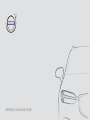 1
1
-
 2
2
-
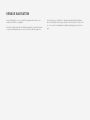 3
3
-
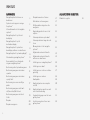 4
4
-
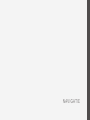 5
5
-
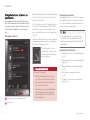 6
6
-
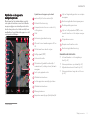 7
7
-
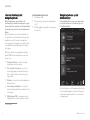 8
8
-
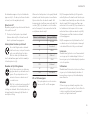 9
9
-
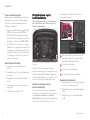 10
10
-
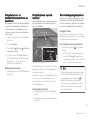 11
11
-
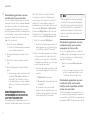 12
12
-
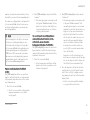 13
13
-
 14
14
-
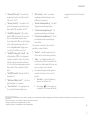 15
15
-
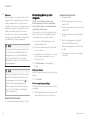 16
16
-
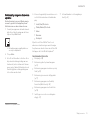 17
17
-
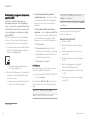 18
18
-
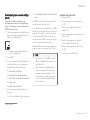 19
19
-
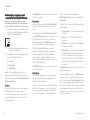 20
20
-
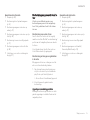 21
21
-
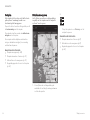 22
22
-
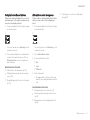 23
23
-
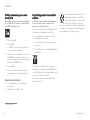 24
24
-
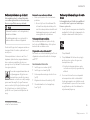 25
25
-
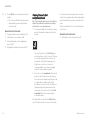 26
26
-
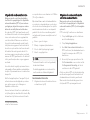 27
27
-
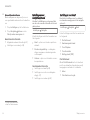 28
28
-
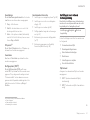 29
29
-
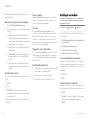 30
30
-
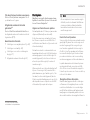 31
31
-
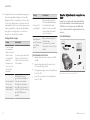 32
32
-
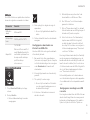 33
33
-
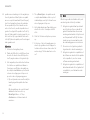 34
34
-
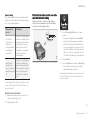 35
35
-
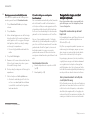 36
36
-
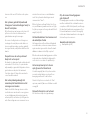 37
37
-
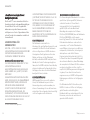 38
38
-
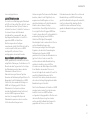 39
39
-
 40
40
-
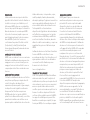 41
41
-
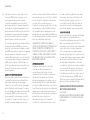 42
42
-
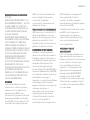 43
43
-
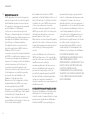 44
44
-
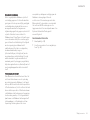 45
45
-
 46
46
-
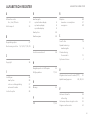 47
47
-
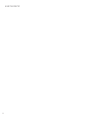 48
48
-
 49
49
-
 50
50
Volvo 2021 Late Handleiding
- Type
- Handleiding
- Deze handleiding is ook geschikt voor
in andere talen
- français: Volvo 2021 Late Manuel utilisateur
- Deutsch: Volvo 2021 Late Benutzerhandbuch